Page 1

Spettrofotometri
Modelli 7310 e 7315
Manuale operativo
731 005 REV E/12-10
Page 2

2
Page 3

Sicurezza
Leggere attentamente queste istruzioni prima di installare o utilizzare il dispositivo.
1. L'unità descritta nel presente manuale è stata realizzata per essere utilizzata solo da personale che ha
ricevuto l'apposita formazione. Qualsiasi operazione di regolazione, manutenzione e riparazione deve
essere effettuata sulla base di quanto indicato nel presente manuale da personale qualificato consapevole
dei rischi connessi.
2. È fondamentale che il personale operativo e il personale addetto alla manutenzione utilizzino un
sistema di lavoro sicuro, oltre a seguire le istruzioni specificate nel presente manuale.
3. Oltre a quelli indicati nelle procedure di manutenzione, all'interno di questo dispositivo non sono
presenti altri elementi sui quali è possibile effettuare interventi. La rimozione delle protezioni e qualsiasi
tentativo di regolazione o di manutenzione posto in essere da personale non qualificato invaliderà la
garanzia. In questi casi, sarà necessario pagare un importo per le riparazioni effettuate.
4. È sempre necessario fare riferimento ai dati sulla salute e sulla sicurezza forniti con le sostanze
chimiche utilizzate. Adottare le procedure di laboratorio generalmente accettate per la gestione delle
sostanze chimiche.
5. Nel caso in cui si sospetti che la salute possa essere pregiudicata in qualsiasi modo, disattivare l'unità
per renderla inutilizzabile. Qualsiasi condizione di errore deve essere immediatamente segnalata al
responsabile per la manutenzione.
3
Page 4

4
Page 5

Sommario
Sicurezza 3
SEZIONE 1 - Introduzione 10
1.1 Descrizione dello strumento 10
1.2 Specifiche dello strumento 10
SEZIONE 2 - Installazione 12
2.1 Rimozione dell'unità dalla confezione 12
2.2 Installazione 12
2.3 Display 13
2.4 Controlli 14
2.5 Pannello posteriore 15
2.6 Pannello anteriore 15
SEZIONE 3 - Aspetti teorici e pratici delle misurazioni spettroscopiche 16
3.1 Aspetti teorici delle misurazioni spettroscopiche 16
3.2 Misurazioni spettroscopiche 16
3.3 Linee guida per le procedure ottimali 17
SEZIONE 4 - Impostazione dello strumento 19
4.1 Navigazione e configurazione delle schermate 19
4.2 Ora e data 20
4.3 Menu delle impostazioni dello strumento 20
4.4 Sicurezza e impostazione delle password 21
4.4.1 Impostazione dei codici di sicurezza 21
4.4.2 Blocco delle impostazioni 21
4.4.3 Blocco dei metodi 21
4.5 Selezione della modalità 22
4.6 Diagnostica 22
4.7 Impostazioni GLP 22
4.8 Contrasto dello schermo 23
4.9 Risparmio della lampada 23
Pagina
SEZIONE 5 - Fotometrica 25
5.1 Parametri specifici per la modalità 25
5.2 Impostazione del metodo 25
5.2.1 Selezione di una lunghezza d'onda 26
5.3 Calibrazione 26
5.4 Misurazione del campione 26
SEZIONE 6 - Concentrazione 27
6.1 Parametri specifici per la modalità 27
6.2 Impostazione del metodo 27
6.2.1 Selezione di una lunghezza d'onda 27
6.2.2 Impostazioni 28
6.2.2.1 Selezione delle unità di concentrazione 28
6.2.2.2 Modifica della risoluzione 29
6.2.2.3 Utilizzo di uno standard 29
6.2.2.4 Utilizzo di un fattore 29
1
5
Page 6

6.3 Calibrazione 29
6.3.1 Calibrazione rispetto a uno standard 29
6.3.2 Calibrazione rispetto a un fattore 30
6.4 Misurazione del campione 30
6.4.1 Misurazione di un campione dopo la calibrazione rispetto a uno standard 30
6.4.2 Misurazione di un campione dopo la calibrazione rispetto a un fattore 30
SEZIONE 7 - Spettro 31
7.1 Parametri specifici per la modalità 31
7.2 Impostazione del metodo 32
7.2.1 Impostazioni della scansione 32
7.2.1.1 Selezione dell'assorbanza o della percentuale della trasmittanza 32
7.2.1.2 Impostazione delle lunghezze d'onda iniziale e finale 32
7.2.1.3 Impostazione dell'intervallo di scansione 33
7.2.1.4 Taratura dell'asse Y 33
7.3 Calibrazione 34
7.4 Misurazione del campione 34
7.5 Analisi dei dati 35
7.5.1 Soglia di picchi e valli 35
7.5.2 Tabella di picchi e valli 36
7.5.3 Analisi dei punti dello spettro 36
SEZIONE 8 - Quantificazione 38
8.1 Parametri specifici per la modalità 38
8.2 Impostazione del metodo 39
8.2.1 Selezione di una lunghezza d'onda 39
8.2.2 Tabella di quantificazione 39
8.2.2.1 Selezione del numero di standard 39
8.2.2.2 Selezione delle unità di concentrazione 39
8.2.2.3 Modifica della risoluzione 40
8.2.2.4 Selezione dell'assorbanza o della percentuale della trasmittanza 40
8.2.2.5 Aggiunta di standard 40
8.2.3 Curva standard 40
8.2.3.1 Creazione di una nuova curva standard 41
8.3 Calibrazione 42
8.4 Misurazione del campione 42
8.5 Analisi dei dati 43
SEZIONE 9 - Cinetica 44
9.1 Parametri specifici per la modalità 44
9.2 Impostazione del metodo 45
9.2.1 Impostazioni della cinetica 45
9.2.1.1 Taratura dell'asse Y 45
9.2.1.2 Impostazione del ritardo o del livello di avvio 46
9.2.1.3 Selezione dell'assorbanza o della percentuale della trasmittanza 47
9.2.1.4 Modifica della risoluzione 47
9.2.1.5 Selezione delle unità di concentrazione 47
9.2.1.6 Utilizzo di uno standard 47
9.2.1.7 Utilizzo di un fattore 47
9.2.1.8 Selezione di una lunghezza d'onda 48
9.2.1.9 Impostazione del tempo della misurazione cinetica 48
6
Page 7

9.3 Calibrazione 48
9.4 Misurazione del campione 48
9.5 Analisi dei dati 49
SEZIONE 10 - Salvataggio, stampa e registrazione automatica 51
10.1 Salvataggio dei metodi 51
10.1.1 Salvataggio dei metodi nella memoria interna 52
10.1.2 Salvataggio dei metodi in un'unità di memoria USB 52
10.2 Apertura dei metodi 52
10.2.1 Apertura dei metodi dalla memoria interna 52
10.2.2 Apertura dei metodi da un'unità di memoria USB 53
10.3 Eliminazione dei metodi 53
10.4 Salvataggio dei risultati 53
10.5 Apertura dei risultati 54
10.6 Eliminazione dei risultati 55
10.7 Stampa 55
10.7.1 Configurazione della stampa 56
10.7.1.1 Configurazione della stampa – fotometria e concentrazione 56
10.7.1.2 Configurazione della stampa - spettro 56
10.7.1.3 Configurazione della stampa – quantificazione 57
10.7.1.4 Configurazione della stampa – cinetica 57
10.7.2 Stampa dei risultati 57
10.8 Registrazione automatica 58
10.8.1 Impostazione del numero di ripetizioni della misurazione del campione 58
10.8.2 Selezione della destinazione dei risultati 59
10.9 Collegamento a un PC 59
SEZIONE 11 - Accessori e ricambi 60
11.1 Accessori opzionali 60
11.2 Collegamento degli accessori 60
11.2.1 Stampante interna 60
11.2.2 Accessori passivi 61
11.2.3 Accessori attivi 61
11.2.3.1 Torretta a 8 celle automatica 62
11.2.3.2 Peltier 62
11.2.3.3 Pompa di aspirazione 63
11.2.3.4 Pompa di aspirazione Peltier combinata 64
11.3 Utilizzo degli accessori 65
11.3.1 Torretta a 8 celle automatica 65
11.3.1.1 Supporto per la creazione di una curva standard nella modalità di 65
misurazione della quantificazione
11.3.2 Peltier 66
11.3.3 Pompa di aspirazione 66
11.3.3.1 Impostazione manuale della pompa di aspirazione 66
11.3.3.2 Impostazione temporizzata della pompa di aspirazione 67
11.3.4 Pompa di aspirazione Peltier combinata 70
11.4 Ricambi 70
SEZIONE 12 - Manutenzione e assistenza 71
12.1 Manutenzione ordinaria 71
12.2 Sostituzione della lampada 71
12.2.1 Sostituzione della lampada alogena al tungsteno 71
7
Page 8

12.2.2 Sostituzione del modulo lampada allo xeno 71
12.3 Assistenza 72
SEZIONE 13 - Risoluzione dei problemi 73
13.1 Codici di errore 73
13.2 Guida alla risoluzione dei problemi 75
13.3 Assistenza tecnica 75
SEZIONE 14 - Dichiarazione di conformità 76
SEZIONE 15 - Glossario delle icone 78
Indice 85
8
Page 9

9
Page 10

SEZIONE 1 - Introduzione
1.1 DESCRIZIONE DELLO STRUMENTO
Gli spettrofotometri 7310 e 7315 sono adatti per diversi tipi di applicazioni nel campo dell'istruzione, del
controllo qualità e delle analisi cliniche e ambientali. Il modello 7310 è uno spettrofotometro visibile che
copre un intervallo di lunghezza d'onda da 320 nm a 1000 nm. Il modello 7315 è uno spettrofotometro
UV/visibile che copre un intervallo di lunghezza d'onda da 198 nm a 1000 nm. Entrambi i modelli
presentano cinque modalità di misurazione: fotometria, concentrazione, scansione dello spettro,
quantificazione e cinetica. Tali strumenti adoperano un software con icone e dispongono di un sistema
di navigazione migliorato per un utilizzo semplice e intuitivo.
1.2 SPECIFICHE DELLO STRUMENTO
7310 7315
Lunghezza d'onda
Intervallo Da 320 a 1000 nm Da 198 a 1000 nm
Risoluzione 1 nm
Precisione ± 2 nm
Ripetibilità ± 0,5 nm
Larghezza della banda dello spettro 5 nm
Fotometria
Trasmittanza Da 0 a 199,9%
Assorbanza Da - 0,300 a 2,500 A
Precisione ± 1% di trasmittanza, da ± 0,01 assorbanza a 1,000 di
assorbanza
Risoluzione 0,1% di trasmittanza, 0,001 di assorbanza
Luce parassita < 0,5% a 340 nm < 0,5% a 340 nm e 220 nm
Concentrazione
Intervallo Da -300 a 9999
Risoluzione Selezionabile tra 1/0,1/0,01/0,001
Calibrazione Bianca con fattore o standard singolo
Unità Nessuna unità, %, ppm, EBC, SRM, mEq/l, mEq, M, mM, µM, nM, U, U/l, U/ml,
g/l, mg/l,
µg/l, ng/l, g/dl, mg/dl, µg/dl, mg/ml, µg/ml, ng/ml, µg/µl, ng/µl, mol/l, mmol/l
Fattore Da 0,001 a 10000
Standard Da 0,001 a 1000
Quantificazione
Intervallo Da -300 a 9999
Risoluzione Selezionabile tra 1/0,1/0,01/0,001
Calibrazione Bianca con fino a 6 standard
Unità Nessuna unità, %, ppm, EBC, SRM, mEq/l, mEq, M, mM, µM, nM, U, U/l, U/g/l,
ml, mg/l, µg/l, ng/l, g/dl, mg/dl, µg/dl, mg/ml, µg/ml, ng/ml, µg/µl, ng/µl, mol/l, mmol/l
Algoritmi per la curva Quadratico, quadratico fino a zero, lineare, lineare fino a zero, interpolare
10
Page 11

Cinetica
Tempo di misurazione Da 2 a 9999 secondi
Calibrazione Bianca con fattore o standard singolo
Visualizzazione Concentrazione, intervallo di modifica, assorbanza finale e
iniziale/% trasmittanza
Risoluzione Selezionabile tra 1/0,1/0,01/0,001
7310 7315
Spettro
Intervallo Da 320 a 1000 nm Da 198 a 1000 nm
Intervallo di scansione Selezionabile tra 1, 2 e 5 nm
Analisi Assorbanza o % di trasmittanza e lunghezza d'onda con picchi e valli
Altro
Altezza raggio 15 mm
Fonte di luce Lampada alogena al tungsteno Lampada allo xeno
Risparmio lampada Sì Non applicabile
GLP Data e ora correnti, ID utente, blocco impostazioni e blocco metodo
Numero di utenti 999
Memoria metodi 48 per ogni modalità di misurazione
Memoria risultati Limitata tramite un dispositivo di archiviazione di massa
Supporti rimovibili USB (fornito)
Uscite USB, analogica, RS232, stampante interna
Alimentazione 24 V
Dimensioni (L x P x H) 275 x 400 x 220 mm
Peso 6 kg
11
Page 12

SEZIONE 2 - Installazione
2.1 RIMOZIONE DELL'UNITÀ DALLA CONFEZIONE
Rimuovere l'unità 7310 o l'unità 7315 dalla confezione e verificare che siano presenti i seguenti
elementi:
1. Spettrofotometro modello 7310 (731 001) o spettrofotometro modello 7315 (731 501)
2. Unità di alimentazione da 24 V 65 W (021 060)
3. Confezione di 100 cuvette in plastica monouso per lunghezza d'onda visibile (060 084)
o una confezione di 100 cuvette in plastica monouso UV (060 230)
4. Unità di memoria USB da 2 GB (019 146)
5. Software per PC Jenway serie 73 (735 100) e cavo di interfaccia (013 203)
6. Manuale di istruzioni (731 005)
7. CD del manuale Jenway (JENMANCD)
8. Accessori opzionali (se ordinati)
2.2 INSTALLAZIONE
Il modello 7310 e il modello 7315 sono già pronti per essere utilizzati.
L'unità deve essere posizionata su una superficie completamente orizzontale non soggetta a movimenti
o vibrazioni. Le unità sono state progettate per il funzionamento a 90 V con ingresso CA da 264 V
compresa tra 47 e 63 Hz. Come mostrato in basso, selezionare la spina corretta e inserirla nell'unità di
alimentazione.
12
Fig. 2.2.1 - Unità di alimentazione con diverse spine
Collegare l'unità di alimentazione alla presa di alimentazione sul pannello posteriore. Collegare quindi
l'altra parte del cavo alla presa elettrica. Azionare l'interruttore principale e accendere l'unità utilizzando
l'interruttore posizionato sulla parte posteriore.
Lo strumento effettuerà alcuni test di alimentazione prima di visualizzare il menu principale:
Page 13

7310
09 : 02
1 3
7310
2
09 : 02
5
Fig. 2.2.2 - Completamento di tutti i test di alimentazione
1. Verifica dello strumento: consente di convalidare i parametri salvati.
2. Test scuro.
3. Verifica l'installazione degli accessori. Nel caso in cui sia rilevata la presenza di accessori, lo strumento
verifica la comunicazione e la risposta.
4. Autocalibrazione delle lunghezze d'onda.
5. Verifica della comunicazione tra la porta dell'unità di memoria USB e lo strumento.
2.3 DISPLAY
Questi spettrofotometri sono dotati di un display a matrice di punti che consente la perfetta visualizzazione
di icone e grafici. Dopo il completamento dei test di alimentazione, verrà visualizzata la schermata del
menu principale:
4
1
2
3
4 5
Fig. 2.3.1 - Display
1. Modalità di misurazione dello spettro
2. Modalità di misurazione fotometrica
3. Tasto indietro
4. Menu ora e data
5. Modalità di misurazione della quantificazione
6. Menu delle impostazioni dello strumento
7. Modalità di misurazione della concentrazione
8. Modalità di misurazione cinetica
8
7
6
13
Page 14

2.4 CONTROLLI
7310
09 : 02
La tastiera utilizzata per questi modelli consente di selezionare senza difficoltà le diverse modalità di
misurazione, di immettere i numeri e di salvare e analizzare i risultati ottenuti. I tasti funzione diventano
attivi quando viene visualizzata un'icona vicino o sopra il tasto. Il tasto indietro invece sarà sempre attivo.
In basso viene mostrata la schermata del menu principale e i relativi tasti.
1
1
2
2
3
4 5 5 5 6
Fig. 2.4.1 - Display
1. Modalità di misurazione dello spettro
2. Modalità di misurazione fotometrica
3. Tasto indietro
4. Menu ora e data
5. Modalità di misurazione della quantificazione
6. Menu delle impostazioni dello strumento
7. Modalità di misurazione della concentrazione
8. Modalità di misurazione cinetica
8
8
7
7
14
Page 15

2.5 PANNELLO POSTERIORE
La figura in basso mostra il pannello posteriore dello strumento.
2
3
4
5
1.
Pannello di accesso alla lampada Consente di accedere alla lampada in caso di sostituzione
2. Interruttore di accensione/spegnimento Consente di accendere/spegnere l'unità
3. Presa di alimentazione Presa per il collegamento del cavo di alimentazione dell'unità
4. Porta seriale RS232 Consente il collegamento al PC o alla stampante esterna
5. Prese di uscita Uscita analogica
2.6 PANNELLO ANTERIORE
La figura in basso mostra il pannello anteriore dello strumento.
1
Fig. 2.5.1 - Pannello posteriore
1
2
3
Fig. 2.6.1 - Pannello anteriore
1. Stampante integrata (accessorio opzionale)
2. Tastiera
3. Slot per unità di memoria USB
4. Coperchio dello strumento
5. Display
5
4
15
Page 16

SEZIONE 3 - Aspetti teorici e pratici delle misurazioni spettroscopiche
t
3.1 ASPETTI TEORICI DELLE MISURAZIONI SPETTROSCOPICHE
La spettroscopia visibile-UV consente di misurare l'assorbanza della luce in un campione con una
lunghezza d'onda specifica. Viene utilizzata per identificare la presenza e la concentrazione di entità
molecolari all'interno del campione. La legge di Beer-Lambert è utilizzata per mettere in relazione
l'assorbimento della luce con le proprietà del campione attraverso il quale viaggia la luce. La legge di
Beer-Lambert stabilisce che:
A è l'assorbanza
è il coefficiente di assorbimento molare (l mol
c è la concentrazione (mol l
-1
)
l è la lunghezza del percorso (cm)
La legge dimostra che l'assorbanza è lineare verso la concentrazione ma solo per le basse concentrazioni.
Per i livelli di assorbanza superiori a 3, la concentrazione inizia a spostarsi dalla relazione lineare.
-1cm-1
)
La trasmittanza è la proporzione della luce che attraversa il campione:
Dove:
Lo è la luce incidente
I
o I
lt è la luce trasmessa
l è la lunghezza del percorso
l
Quindi: T = I
t
Io
L'assorbanza è inversamente proporzionale alla trasmittanza:
A = log 1
T
3.2 MISURAZIONE SPETTROSCOPICA
Uno spettrofotometro è formato da quattro componenti principali: una fonte di luce che emette una
quantità alta e costante di energia su un intervallo di lunghezza d'onda completo, un sistema per la
separazione della luce in lunghezze d'onda discrete, un supporto per il campione e un rilevatore di luce.
16
Page 17

In basso viene riportata la configurazione ottica per gli spettrofotometri 7310 e 7315:
Lamp
Preallineta
Entrance slit
Reticolo
Grating
Collimator mirror
Exit Slit
Rilevatore
Detector
Sample
Fig. 3.2.1 - Diagramma del percorso della luce
La luce dalla lampada al tungsteno prefocalizzata (7310) o della lampada allo xeno preallineata (7315)
viene indirizzata verso il reticolo, con 1.200 linee per millimetro, che separa la luce in lunghezze d'onda
discrete. Lo spettro di luce sottoposto a diffrazione passa attraverso un'ulteriore fessura e una serie
di lenti prima di attraversare il campione nella camera da sinistra a destra. La luce non assorbita dal
campione viene trasmessa tramite delle lenti all'interno del rilevatore del segnale. Il rilevatore fotodiodo
utilizzato è montato direttamente nel PCB del rilevatore e il risultato viene utilizzato per calcolare la
percentuale della trasmittanza. Il risultato viene visualizzato sul display dello strumento come percentuale
della trasmittanza o come assorbanza.
3.3 LINEE GUIDA PER LE PROCEDURE OTTIMALI
1. Per ottenere prestazioni ottimali è necessario che tutti gli spettrofotometri operino in un ambiente
pulito, asciutto e privo di polvere. Durante il loro utilizzo, la temperatura e i livelli di luce dovrebbero
rimanere il più possibile costanti.
2. Se necessario, rispettare delle procedure operative standard (SOP) o una buona prassi di laboratorio
(GLP). Le unità devono essere monitorate con i controlli di calibrazione regolari e con un programma di
controllo qualità (QC) adatto.
Lenti all interno
Collecting Lens
3. Il coperchio della camera del campione deve essere completamente chiuso durante le misurazioni e
prima che qualsiasi lettura venga registrata o stampata.
4. Per ottenere risultati precisi e riproducibili è fondamentale selezionare in modo corretto il contenitore
del campione.
a) Verificare che il materiale del contenitore del campione sia compatibile con la lunghezza d'onda
utilizzata per la misurazione. In generale, il vetro può essere utilizzato solo sotto i 360 nm o i 320
nm, a seconda della qualità. Le cuvette di plastica standard possono essere utilizzate sotto i 320 nm.
Le versioni speciali UV possono essere utilizzate sotto i 260 nm. Per livelli inferiori, devono essere
utilizzate le cuvette di quarzo.
17
Page 18
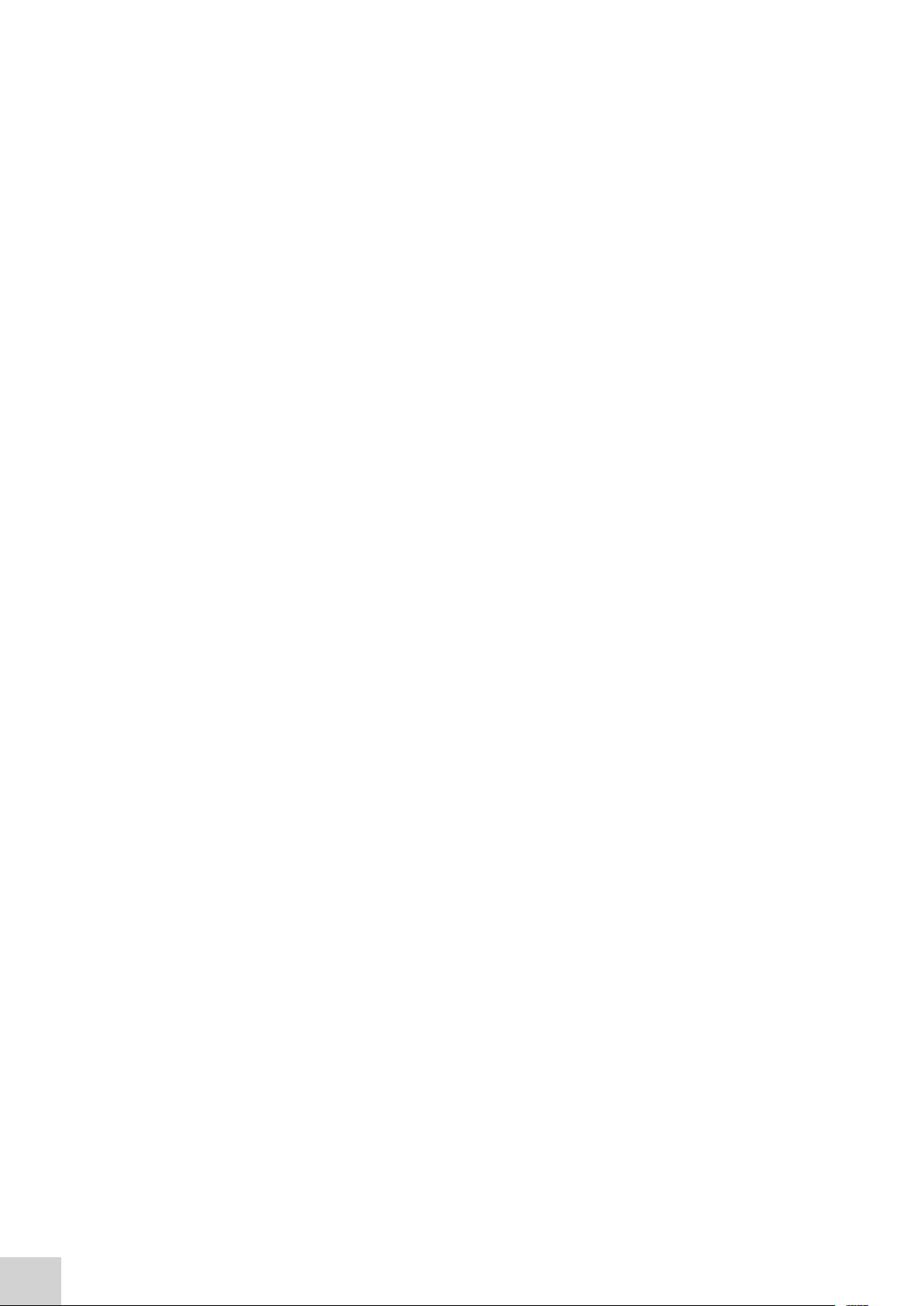
b) Le cuvette di plastica monouso devono essere utilizzate SOLO UNA VOLTA.
c) Dopo il loro utilizzo, le cuvette di vetro devono essere lavate in modo accurato. Non utilizzarle
quando sono presenti graffi evidenti sulla superficie ottica.
d) Prestare molta attenzione durante la selezione delle semi microcuvette e delle microcuvette. La
finestra nella camera di ingresso (l'area riempita con il campione) deve essere più ampia dell'apertura
nel supporto del campione o la luce raggiungerà il rilevatore senza passare attraverso il campione. In
questo caso, è necessario utilizzare delle semi microcuvette o delle microcuvette annerite oppure dei
supporti alternativi per queste cuvette.
e) Utilizzare con attenzione i tubi per i test di vetro o gli altri tubi del campione. Se possibile, utilizzare
tubi adeguati e qualsiasi contrassegno dell'indice impostato sulla posizione corretta prima di effettuate
le misurazioni.
f) Verificare che i contenitori dei campioni utilizzati siano compatibili con gli elementi costituenti e con
gli standard da rispettare. Le cuvette di plastica non sono compatibili con i solventi organici.
g) Tutti i contenitori devono essere maneggiati con cura: dalla parte superiore, dalla parte inferiore e
dalle superfici "non ottiche". Qualsiasi impronta evidente deve essere rimossa tramite un procedimento
di pulizia idoneo.
h) Le cuvette flow-through devono essere scelte con attenzione e sulla base del tipo e del volume del
campione, del sistema di pompaggio, della risciacquatura e della gestione dei rifiuti adottati.
5. I campioni e gli standard non devono essere salvati in cuvette o in contenitori aperti dal momento
che l'evaporazione modifica il valore ottenuto e colora le pareti in modo irreversibile. Se vengono salvati
in cuvette sigillate, devono essere chiusi senza aria o con un quantitativo di aria minimo. Inoltre, è
necessario che i valori vengano controllati regolarmente con gli standard di riferimento o con il materiale
del controllo di qualità.
6. I campioni devono poter bilanciare la temperatura ambientale prima delle misurazioni (a meno che non
venga utilizzato un supporto per il campione controllato con temperatura idonea). I cambi di temperatura
durante le misurazioni potrebbero causare bolle d'aria sulle pareti del supporto del campione. Questa è
una causa comune di movimenti durante la misurazione.
7. Per la preparazione dei campioni e degli standard, utilizzare sostanze chimiche e reagenti in vetro
borosilicatico e di grado AR. Per sciogliere o diluire i campioni, le sostanze chimiche e i reagenti è
necessario utilizzare acqua deionizzata o altri solventi adatti di buona qualità.
8. Tutte le misurazioni richiedono una calibrazione a zero. Per una maggiore precisione è necessario
procedere utilizzando la stessa acqua deionizzata o il solvente adoperato per sciogliere o diluire il
campione. È necessario utilizzare un campione neutro quando dei reagenti vengono aggiunti a un
campione per produrre un colore proporzionale alla sua concentrazione. In questo caso, il campione
neutro deve essere formato da tutti i reagenti o le sostanze chimiche da utilizzare, eccetto il campione
da cui viene prodotto il colore da misurare.
9. Ad alte e basse concentrazioni con risposta non lineare durante le misurazioni della concentrazione
del campione, potrebbero verificarsi delle deviazioni rispetto alla legge di Beer-Lambert. Per tutti i nuovi
metodi deve essere definito un intervallo lineare con la preparazione della curva di calibrazione. È
possibile utilizzare la modalità di quantificazione per realizzare una curva rispetto alla quale i risultati dei
campioni vengono misurati automaticamente.
18
10. Le cuvette e i supporti dei campioni devono essere riempiti al livello minimo per coprire il percorso
della luce. Tutti gli spettrofotometri Jenway dispongono di un'altezza del raggio di 15 mm.
11. Lo strumento deve essere calibrato a zero assorbanza/100% di trasmittanza prima di effettuare
qualsiasi lettura. Nella modalità di misurazione dello spettro, deve essere effettuata la scansione della
linea di base prima di effettuare quella del campione.
Page 19

SEZIONE 4 – Impostazione dello strumento
7310
09 : 02
4.1 NAVIGAZIONE E CONFIGURAZIONE DELLE SCHERMATE
In basso viene visualizzata la schermata del menu principale.
Modalità di
misurazione
dello spettro
Modalità di
misurazione
fotometrica
Modalità di
misurazione
cinetica
Modalità di
misurazione della
concentrazione
Menu delle
impostazioni dello
strumento
Tasto indietro
Per spostarsi tra le schermate dello spettrofotometro, premere i tasti funzione vicino alle icona visualizzate
nella schermata. Nel menu principale è possibile premere uno dei tasti funzione vicino all'icona della
modalità per effettuare l'accesso. Il tasto indietro consente di tornare al menu precedente senza salvare
alcuna modifica.
La schermata del menu principale consente di effettuare l'accesso a tutte le modalità di misurazione,
al menu della data e dell'ora e al menu delle impostazioni dello strumento. Sono disponibili le seguenti
modalità di misurazione: spettro, fotometrica, quantificazione, concentrazione e cinetica. Il menu delle
impostazioni dello strumento consente di accedere ai menu del blocco delle impostazioni, dei codici di
sicurezza, della selezione della modalità, dell'ID utente, del contrasto della schermata e del risparmio
della lampada.
0.000
100.0
400
Menu ora e data
Fig. 4.1.1 - Schermata iniziale
ABS
%T
nm
Tutte le modalità di misurazione vengono aperte
inizialmente con un menu operativo minimo. Il menu
consente la calibrazione e la lettura dei campioni senza
modificare i parametri di misurazione. Premendo il tasto
vicino all'icona JW si apre il menu operativo completo.
Modalità di misurazione della
quantificazione
09 : 02
Menu operativo minimo
Questo menu invece consente di modificare i parametri
e le impostazioni delle misurazioni. A seconda della
modalità scelta, è possibile accedere ai parametri della
misurazione tramite il menu delle impostazioni che viene
visualizzato nella parte superiore destra della schermata.
La sola modalità in cui questa funzione non è disponibile
è quella fotometrica; viene invece visualizzata l'icona
di attivazione/disattivazione che viene utilizzata per
modificare la visualizzazione primaria e secondaria.
ABS
0.000
400
%T
nm
100.0
09 : 02
Menu operativo completo
(Modalità misurazione fotometrica)
19
Page 20

È possibile accedere alle impostazioni della misurazione tramite la barra degli strumenti delle utilità
visualizzata sulla sinistra del menu operativo completo. La barra degli strumenti offre le stesse funzioni
per tutte le modalità di misurazione. La barra degli strumenti delle utilità consente di accedere alle opzioni
di stampa, impostazioni di stampa, apertura, salvataggio ed eliminazione dei risultati e dei metodi e
registrazione automatica. Per ulteriori dettagli sulle differenti funzioni della barra degli strumenti delle
utilità, fare riferimento alla sezione 10.
4.2 ORA E DATA
09 : 02
1 4 5 3:
7310
Il menu dell'ora e della data consente di impostare l'ora
e la data correnti. Queste informazioni verranno salvate
su tutti i risultati e visualizzate sulla stampa. È possibile
accedere al menu dell'ora e della data direttamente
dal menu principale tenendo premuto il tasto sotto
all'icona dell'ora e della data per 2 secondi. Premendo
ripetutamente il tasto, vengono visualizzate di continuo
le opzioni della data e dell'ora.
Nel menu dell'ora e della data, premere il tasto vicino
all'icona dell'orologio per impostare l'ora. Selezionare le
cifre da cambiare utilizzando i tasti nella parte inferiore
della schermata. Utilizzare i tasti vicino alle icone con la
freccia per aumentare o diminuire il numero selezionato.
L'orologio utilizza il formato delle 24 ore.
Nel menu dell'ora e della data, premere il tasto vicino
all'icona del calendario per impostare la data.
Selezionare le cifre da cambiare utilizzando i tasti nella
parte inferiore della schermata. Utilizzare i tasti vicino
alle icone con la freccia per aumentare o diminuire il
30
4.3 MENU DELLE IMPOSTAZIONI DELLO STRUMENTO
È possibile accedere al menu delle impostazioni dello strumento premendo il tasto sotto l'icona delle
impostazioni dello strumento nel menu principale. Il menu consente di accedere ai menu del blocco
delle impostazioni, dei codici di sicurezza, del blocco del metodo, della selezione della modalità, della
diagnostica, dell'ID utente, del contrasto della schermata e del risparmio della lampada. L'icona di spunta
consente di salvare qualsiasi modifica effettuata e di tornare quindi al menu principale.
1 1
09
numero selezionato. La data può essere visualizzata con il
formato europeo (gg/mm/aa) o con il formato americano
(mm/gg/aa). Per scegliere uno dei due formati, premere
il tasto sotto l'icona di attivazione/disattivazione. Una
volta selezionata l'ora desiderata, premere il tasto vicino
all'icona di spunta per salvare le modifiche. Per uscire
dal menu senza salvare le modifiche, premere il tasto
indietro per tornare alla schermata del menu principale.
20
Blocco delle impostazioni
Codice di sicurezza
Blocco dei metodi
Selezione della modalità
Diagnostica
Icona di spunta
ID utente
Contrasto schermo
Risparmio lampada
Fig. 4.3.1 - Menu delle impostazioni
Page 21

4.4 SICUREZZA E IMPOSTAZIONE DELLE PASSWORD
4.4.1 Impostazione dei codici di sicurezza
La funzione del codice di sicurezza consente di
impostare un codice per bloccare le impostazioni dello
strumento e quelle della modalità di misurazione. Il codice
di sicurezza non è specifico per l'ID dell'utente, ma viene
inserito per permettere all'amministratore di controllare
lo strumento e i protocolli. È possibile accedere al menu
del codice di sicurezza tramite il menu delle impostazioni
dello strumento.
Nel menu delle impostazioni dello strumento, premere il
tasto vicino all'icona del codice di sicurezza. Utilizzando
i tasti nella parte inferiore della schermata, selezionare le
cifre da cambiare. Utilizzare i tasti vicini alle icone con la
freccia per aumentare o diminuire il numero selezionato.
Una volta impostato il codice, premere il tasto vicino
66
4.4.2 Blocco delle impostazioni
La funzione di blocco delle impostazioni consente il blocco delle impostazioni dello strumento e delle
misurazioni per evitare qualsiasi modifica dei parametri di misurazione o delle impostazioni dello
strumento. Quando il blocco delle impostazioni è attivato, i soli elementi che è possibile modificare sono
l'ID utente e il contrasto.
0
all'icona di spunta per salvare il dato inserito.
00 0
È possibile accedere alla funzione di blocco delle
impostazioni tramite il menu delle impostazioni dello
strumento premendo il tasto vicino all'icona del lucchetto
aperto. Premendo una sola volta le impostazioni
verranno bloccate. Per sbloccare le impostazioni è
necessario premere nuovamente il tasto. Verrà aperto il
menu del codice di sicurezza come indicato nella sezione
4.4.1. Per sbloccare le impostazioni deve essere immesso
il codice impostato precedentemente. Quando è attivata
la funzione del blocco delle impostazioni, è possibile
comunque aprire, eliminare e salvare i metodi. Tuttavia,
i parametri dei metodi non potranno essere modificati.
Per immettere il codice di sicurezza utilizzare i tasti nella
parte inferiore della schermata per selezionare le cifre da
cambiare. Utilizzare i tasti vicini alle icone con la freccia
per aumentare o diminuire il numero selezionato. Una
volta immesso il codice di sicurezza corretto, premere il
tasto vicino all'icona di spunta. Adesso le impostazioni
sono sbloccate. Se le impostazioni vengono bloccate
prima dell'impostazione del codice di sicurezza, per
sbloccarle sarà necessario utilizzare il codice predefinito
"660".
4.4.3 Blocco dei metodi
Quando è attiva la funzione del blocco dei metodi, il
menu di selezione dei metodi viene disattivato per tutte
le modalità di misurazione. Di conseguenza non sarà
possibile aprire, eliminare o salvare i metodi. Tuttavia,
è possibile modificare i parametri di misurazione del
metodo attualmente caricato. È possibile accedere alla
funzione di blocco dei metodi tramite il menu delle
impostazioni dello strumento premendo il tasto vicino
all'icona del blocco dei metodi..
21
Page 22

Premendo una sola volta i metodi verranno bloccati. Per sbloccare i metodi, premere nuovamente il tasto
vicino all'icona blocco dei metodi. Adesso i metodi sono sbloccati. Se il blocco delle impostazioni è
attivo, disattivarlo prima di attivare o disattivare il blocco dei metodi.
Per qualsiasi modalità di misurazione, se un utente tenta di salvare le modifiche apportate al metodo
quando è attiva la funzione di blocco dei metodi , l'icona del lucchetto lampeggia sullo schermo e non
sarà possibile salvare le modifiche.
4.5 SELEZIONE DELLE MODALITÀ
La funzione di selezione delle modalità consente di
limitare l'accesso alle diverse modalità di misurazione.
È possibile selezionare le modalità desiderate e attivare
il blocco delle impostazioni per impedire che altri utenti
possano accedere alle modalità disattivate. È possibile
accedere alla funzione di selezione dei modi tramite il
menu delle impostazioni dello strumento premendo il
tasto vicino all'icona di selezione della modalità.
Le icone delle modalità visualizzate nel menu principale
vengono identificate con l'icona della modalità
visualizzata. Le icone delle modalità non visualizzate
nel menu principale vengono identificate con l'icona
modalità non visualizzata.
09 : 02
4.6 DIAGNOSTICA
Go to WL
7315
0.00
500.0
nm
READON
Per limitare la visualizzazione di una modalità visualizzata
o per rendere visibile una modalità con visualizzazione
limitata, premere il tasto vicino all'icona modalità
di misurazione. Una volta selezionata la modalità
desiderata, premere il tasto vicino all'icona di spunta
per salvare le modifiche. Le modalità di misurazione
selezionate verranno visualizzate nel menu principale.
La funzione diagnostica consente di effettuare verifiche
del campione sullo strumento. È possibile modificare la
lunghezza d'onda, attivare o disattivare la lampada ed
eseguire la lettura delle sensibilità.
Per uscire da questa funzione senza effettuare alcun
controllo, premere il tasto indietro.
4.7 IMPOSTAZIONI GLP
Oltre alle impostazioni della data e dell'ora, questo strumento dispone anche della funzione ID utente,
che consente di impostare un numero ID di tre cifre. Verrà visualizzato su tutte le stampe effettuate e su
tutti i risultati salvati.
22
Page 23

1
0
3
0
00
4.8 CONTRASTO DELLO SCHERMO
È possibile accedere alla funzione ID utente tramite il
menu delle impostazioni dello strumento premendo il
tasto vicino all'icona dell'ID utente. Utilizzare i tasti nella
parte inferiore della schermata per selezionare le cifre da
cambiare. Utilizzare i tasti vicino alle icone con la freccia
per aumentare o diminuire il numero selezionato. Una
volta impostato l'ID utente desiderato, premere il tasto
vicino all'icona di spunta per salvare il dato e tornare al
menu delle impostazioni dello strumento.
La funzione di contrasto dello schermo consente di
impostare la luminosità dello schermo. Nel menu delle
impostazioni dello strumento, premere il tasto vicino
all'icona del contrasto dello schermo. Utilizzare i tasti
sotto le icone con la freccia per aumentare o diminuire il
contrasto dello schermo. Una volta raggiunto il contrasto
desiderato, premere il tasto vicino all'icona di spunta per
salvare il dato e tornare al menu delle impostazioni dello
strumento.
4.9 RISPARMIO LAMPADA
Questa funzione è disponibile solo sullo spettrofotometro visibile 7310 che utilizza una lampada alogena
al tungsteno.
La funzione di risparmio della lampada consente di
impostare il tempo di inattività (in minuti) trascorso il
quale la lampada si spegne (ad esempio, nel caso in cui
non venga effettuata alcuna lettura). È possibile accedere
a questa funzione tramite il menu delle impostazioni dello
strumento premendo il tasto vicino all'icona di risparmio
lampada.
Quando si accede a questo menu per la prima volta, la
lampada si spegne. Per attivare la funzione di risparmio
della lampada, premere il tasto sotto l'icona risparmio
lampada. Per disattivare la funzione di risparmio della
lampada, premere il tasto sotto l'icona risparmio
lampada..
Il tempo predefinito è di 30 minuti. Selezionare le cifre
da cambiare utilizzando i tasti nella parte inferiore della
schermata. Utilizzare i tasti vicino alle icone con la freccia
per aumentare o diminuire il numero selezionato. Una
volta impostato tempo desiderato (in minuti), premere
il tasto vicino all'icona di spunta per salvare il dato e
tornare al menu delle impostazioni dello strumento.
23
Page 24

09 : 02
09 : 02
0.000
100.0
400
0.000
100.0
400
16 : 30
ABS
%T
nm
ABS
%T
nm
Il tempo impostato inizierà a scorrere alla rovescia in caso
di inattività della lampada. Quando il "conto alla rovescia"
è completato, la ventola e la lampada si disattiveranno e
l'icona di risparmio lampada verrà visualizzata in tutte
le modalità di misurazione. Per disattivare la funzione
di risparmio lampada ed eseguire una misurazione,
premere il tasto sotto l'icona di risparmio lampada.
Verranno attivate nuovamente la ventola e la lampada.
Quest'ultima inizierà a riscaldarsi.
L'icona di lampada fredda viene visualizzata vicino
all'icona calibrazione a zero nella modalità di
misurazione. Per riscaldare la lampada sono necessari
cinque minuti.
Per visualizzare il tempo rimanente per completare la fase
di riscaldamento, premere il tasto sotto l'icona di lampada
fredda. Mentre la lampada si riscalda è comunque
possibile eseguire la calibrazione e le misurazioni, ma i
risultati ottenuti potrebbero non essere precisi.
09 : 02
09 : 02
0.000
100.0
400
ABS
%T
nm
Una volta che la fase di riscaldamento della lampada di
cinque minuti è completata, l'icona di lampada fredda
non viene più visualizzata.
24
Page 25

SEZIONE 5 – Fotometria
La modalità di misurazione fotometrica consente di eseguire delle misurazioni dell'assorbanza e della
percentuale di trasmittanza del campione. Il campione viene misurato con una determinata lunghezza
d'onda e in un determinato momento. Per questa modalità di misurazione non è possibile effettuare
calcoli successivi alla misurazione.
5.1 PARAMETRI SPECIFICI PER LA MODALITÀ
ABS
0.000
400
%T
nm
100.0
09 : 02
Menu operativo minimo
Il menu operativo minimo della misurazione
fotometrica consente di eseguire la calibrazione a zero
assorbanza/100% di trasmittanza e letture del campione
senza modificare alcun parametro di misurazione.
Premendo il tasto vicino all'icona JW si apre il menu
operativo completo.
100.0
0.000
09 : 02
Menu operativo completo
Stampa/Impostazioni di stampa
Menu selezione risultati
Menu selezione metodi
Menu di registrazione automatica
Il menu operativo completo consente di modificare i
parametri di misurazione. La barra degli strumenti delle
utilità sulla parte sinistra della schermata consente di
accedere alla stampa, alle opzioni di configurazione della
stampa, ai risultati, ai metodi e alle opzioni di salvataggio
automatico. Per ulteriori dettagli sulle differenti funzioni
della barra degli strumenti delle utilità, fare riferimento
alla sezione 10.
%T
400
%T
ABS
nm
100.0
400
ABS
nm
Misura campione
0.000
09 : 02
Calibrazione a zero
Fig. 5.1.1 - Menu operativo completo
Attivazione/Disattivazione
Aumento della
lunghezza d'onda
Diminuzione della
lunghezza d'onda
5.2 IMPOSTAZIONE DEL METODO
ABS
0.000
400
%T
nm
100.0
09 : 02
Questa modalità di misurazione è molto semplice e i soli
parametri che è possibile impostare sono la lunghezza
d'onda e il formato di visualizzazione.
25
Page 26

L'icona di attivazione/disattivazione consente di impostare la visualizzazione primaria grande per
visualizzare l'assorbanza o la percentuale della trasmittanza. Per modificare le visualizzazioni primaria
e secondaria, premere il tasto vicino all'icona di attivazione/disattivazione. Premendo il tasto
ripetutamente sarà possibile passare di continuo dalla visualizzazione dell'assorbanza a quella della
percentuale della trasmittanza.
5.2.1 Selezione di una lunghezza d'onda
È possibile regolare la lunghezza d'onda nel menu operativo completo utilizzando i tasti vicino alle icone
con la freccia aumentando o diminuendo i valori. Una volta selezionata la lunghezza d'onda desiderata,
è possibile eseguire la calibrazione.
5.3 CALIBRAZIONE
%T
100.0
400
ABS
nm
0.000
09 : 02
La calibrazione deve essere eseguita con la stessa
lunghezza d'onda con cui sarà misurato il campione.
Inserire una cuvetta contenente la soluzione neutra
nella camera del campione e chiudere il coperchio dello
strumento. Premere il tasto sotto l'icona calibrazione a
zero assorbanza. In questo modo lo strumento viene
impostato a zero assorbanza e al 100% di trasmittanza.
Una volta completata la calibrazione, verrà visualizzata l'icona misura campione e il campione potrà
quindi essere misurato. Se la lunghezza d'onda viene regolata prima della misurazione del campione,
l'icona misura campione non verrà più visualizzata e sarà necessario calibrare lo strumento con la
nuova lunghezza d'onda.
5.4 MISURAZIONE DEL CAMPIONE
%T
81.7
400
ABS
nm
0.088
09 : 02
Una volta completata la misurazione, il risultato fotometrico verrà visualizzato sulla schermata. I campioni
successivi potranno essere misurati utilizzando la stessa procedura. Se la lunghezza d'onda viene regolata
tra due misurazioni, è necessario calibrare nuovamente lo strumento prima di effettuare la misurazione
degli altri campioni.
Non è possibile misurare il campione prima che lo
strumento sia stato calibrato con la lunghezza d'onda
selezionata. Una volta eseguita la calibrazione, verrà
visualizzata l'icona misura campione e il campione
potrà quindi essere misurato. Rimuovere la cuvetta
contenente la soluzione neutra e posizionare nel supporto
del campione la cuvetta con il campione da misurare.
Chiudere il coperchio dello strumento e premere il tasto
sotto l'icona misura campione.
26
Page 27

SEZIONE 6 - Concentrazione
La modalità di misurazione della concentrazione consente di eseguire delle misurazioni dell'assorbanza
e della concentrazione del campione. Con questa modalità è possibile effettuare le calibrazioni rispetto
a uno standard di concentrazione noto o utilizzare un fattore specifico. Il campione viene misurato con
una determinata lunghezza d'onda e in un determinato momento. Per questa modalità di misurazione
non è possibile effettuare calcoli successivi alla misurazione.
6.1 PARAMETRI SPECIFICI PER LA MODALITÀ
ppm
0.000
400
ABS
nm
ppm
0.000
09 : 02
Menu operativo minimo
0.000
400
ABS
nm
0.000
09 : 02
Menu operativo completo
Il menu operativo minimo della misurazione della
concentrazione consente di eseguire la calibrazione a
zero assorbanza e letture del campione senza modificare
alcun parametro di misurazione. Premendo il tasto vicino
all'icona JW si apre il menu operativo completo.
Il menu operativo completo della misurazione della
concentrazione consente di modificare i parametri di
misurazione. La barra degli strumenti delle utilità sulla
parte sinistra della schermata consente di accedere alla
stampa, alle opzioni di configurazione della stampa,
ai risultati, ai metodi e alle opzioni di salvataggio
automatico. Per ulteriori dettagli sulle differenti funzioni
della barra degli strumenti delle utilità, fare riferimento
alla sezione 10. L'icona delle impostazioni consente
l'impostazione della lunghezza d'onda, delle unità, della
risoluzione, dello standard o del fattore.
Stampa/Impostazioni di stampa
Menu selezione risultati
Menu selezione metodi
Menu di registrazione
automatica
Fig. 6.1.1 - Menu operativo completo
6.2 IMPOSTAZIONE DEL METODO
6.2.1 Selezione di una lunghezza d'onda
09 : 02
Calibrazione a zero
ppm
0.000
400
ABS
nm
0.000
09 : 02
ppm
0.000
400
ABS
nm
Misura campione
0.000
La lunghezza d'onda può essere regolata nel menu
operativo completo o nel menu delle impostazioni.
Per regolare la lunghezza d'onda nel menu operativo
completo, utilizzare i tasti vicini alle icone con la freccia
per aumentare o diminuire i valori.
Impostazioni
Aumento della
lunghezza d'onda
Diminuzione della
lunghezza d'onda
27
Page 28

2.008
4
00 0
1.000
È possibile accedere al menu delle impostazioni
tramite il menu operativo completo premendo il tasto
vicino all'icona delle impostazioni. Nel menu delle
impostazioni, premere il tasto sotto l'icona lunghezza
d'onda.
pp m
6.2.2 Impostazioni
Il menu delle impostazioni consente di impostare la lunghezza d'onda, le unità, la risoluzione, lo
standard o il fattore. Per accedere al menu delle impostazioni dal menu operativo completo, premere il
tasto vicino all'icona della impostazioni. Una volta immesse le impostazioni desiderate, premere il tasto
vicino all'icona di spunta per salvare il dato e tornare al menu operativo completo.
Selezione della risoluzione
Selezione unità di
concentrazione
400nm
pp m
Si aprirà la schermata di immissione numeri. Utilizzare i
tasti nella parte inferiore della schermata per selezionare
le cifre da regolare. Utilizzare i tasti vicini alle icone
con la freccia per selezionare il numero desiderato per
aumentare o diminuire la lunghezza d'onda. Premere il
tasto vicino all'icona di spunta per salvare le modifiche e
tornare al menu delle impostazioni.
Spunta
2.008
1.000
400nm
Menu standard
Menu fattore
Selezione di una
lunghezza d'onda
Fig. 6.2.2.1 - Menu impostazioni
Quando vengono impostati i parametri del metodo, è necessario selezionare lo standard o il fattore. Lo
standard deve essere utilizzato se il fattore non è noto, poiché tale opzione permetterà di calcolarlo. Se
il fattore è noto, non è necessario misurare la concentrazione di uno standard noto. Quando lo standard
o il fattore non viene selezionato, il valore deve essere impostato su 1,00.
6.2.2.1 Selezione delle unità di concentrazione
Le unità di concentrazione possono essere selezionate da diverse opzioni: nessuna unità, %, ppm, EBC,
SRM, mEq/l, mEq, M, mM, µM, nM, U, U/l, U/ml, g/l, mg/l, µg/l, ng/l, g/dl, mg/dl, µg/dl, mg/ml, µg/ml,
ng/ml, µg/µl, ng/µl, mol/l, mmol/l.
Nel menu delle impostazioni, premere il tasto sotto l'icona
---- % ppm EBC SRM mEq/l
mEq M mM µM nM U U/l
U/ml g/l mg /l µ g/l ng/ l g/dl
mg/dl µg/d l mg/ml µg/ml ng/ml
µg/µl ng/µl mol/ l mmol/l.
unità. Si aprirà la schermata di selezione dell'unità che
visualizzerà tutte le unità disponibili. Utilizzare i tasti vicini
alle icone con la freccia per selezionare l'unità desiderata.
Una volta evidenziata l'unità desiderata, premere il tasto
vicino all'icona di spunta per salvare il dato e tornare
al menu delle impostazioni. L'unità selezionata verrà
visualizzata nel menu operativo minimo e nel menu
operativo completo con l'assorbanza e la lunghezza
d'onda.
28
Page 29

6.2.2.2 Modifica della risoluzione
La risoluzione con cui viene visualizzata la concentrazione può essere selezionata tra i valori 1 - 0,1 - 0,01
e 0,001 premendo ripetutamente il tasto sotto l'icona della risoluzione nel menu delle impostazioni.
6.2.2.3 Utilizzo di uno standard
000
00 1.00 00
Utilizzare i tasti vicini alle icone con la freccia per aumentare o diminuire il numero selezionato. Per lo
standard è possibile immettere valori da 0,001 a 1000. È possibile riportare il valore dello standard a zero
premendo il tasto vicino all'icona 000. Una volta raggiunto il valore dello standard desiderato, premere il
tasto vicino all'icona di spunta per salvare il dato e tornare al menu delle impostazioni. Il valore immesso
viene visualizzato nel menu delle impostazioni vicino all'icona dello standard. Il valore dello standard
deve essere immesso solo se il fattore non è noto. Se il fattore è noto, il valore dello standard deve essere
impostato su 1,000.
Il menu degli standard consente di immettere il valore
dello standard. È possibile accedere a questa funzione
premendo il tasto vicino all'icona standard. Si aprirà la
schermata completa di immissione numeri. Utilizzare i
tasti nella parte inferiore della schermata per selezionare
le cifre da cambiare. Premere due volte il tasto sotto la
cifra per selezionare il numero vicino. Ad esempio, 00,
la prima pressione del tasto modifica il dato a 10, la
seconda pressione modifica il dato a 01.
6.2.2.4 Utilizzo di un fattore
000
000 1.00 00
Utilizzare i tasti vicini alle icone con la freccia per aumentare o diminuire il numero selezionato. Per
il fattore è possibile immettere valori 0,001 a 10.000. È possibile riportare il valore del fattore a zero
premendo il tasto vicino all'icona 000. Una volta immesso il valore del fattore desiderato, premere il tasto
vicino all'icona di spunta per salvare il dato e tornare al menu delle impostazioni. Il valore immesso viene
visualizzato nel menu delle impostazioni vicino all'icona del fattore. Se il fattore non è noto, è necessario
misurare uno standard per calcolare il fattore. Se viene utilizzato uno standard, il valore del fattore deve
essere impostato su 1,000.
6.3 CALIBRAZIONE
0.000
0.000
09 : 02
400
ppm
ABS
nm
Il menu del fattore consente di immettere un fattore. È
possibile accedere a questa funzione premendo il tasto
vicino all'icona fattore. Si aprirà la schermata completa
di immissione numeri. Utilizzare i tasti nella parte inferiore
della schermata per selezionare le cifre da cambiare.
Premere due volte il tasto sotto la cifra per selezionare
il numero vicino. Ad esempio, 00, la prima pressione del
tasto modifica il dato a 10, la seconda pressione modifica
il dato a 01.
Con la modalità di misurazione della concentrazione è
possibile eseguire la calibrazione di uno standard o di un
fattore dopo una calibrazione a zero. Se il fattore non
è noto, viene eseguita la calibrazione rispetto a uno
standard specifico per calcolare il fattore. Tuttavia, se il
fattore è noto, non è necessario effettuare la calibrazione
utilizzando uno standard. La calibrazione deve essere
eseguita con la stessa lunghezza d'onda con cui sarà
misurato il campione.
6.3.1 Calibrazione rispetto a uno standard
Inserire una cuvetta contenente la soluzione neutra nella camera del campione e chiudere il coperchio
dello strumento. Premere il tasto sotto l'icona calibrazione a zero assorbanza. Lo strumento effettuerà
la calibrazione a zero assorbanza. Inserire una cuvetta contenente la soluzione del campione della
concentrazione dello standard nella camera del campione e chiudere il coperchio dello strumento.
29
Page 30

0.000 ABS
ppm
0.000
ABS
20.000
0.000
nm
400
09 :0 2
ppm
10.00
400
ABS
nm
ppm
0.121
09 : 02
6.3.2 Calibrazione rispetto a un fattore
0.000
400
ABS
nm
0.000
09 : 02
Premere il tasto sotto l'icona della calibrazione a zero
assorbanza o standard. Si aprirà un altro menu con
l'opzione per effettuare nuovamente una calibrazione a
zero assorbanza o per effettuare la calibrazione al valore
dello standard precedentemente immesso. Premere il
tasto vicino all'icona della calibrazione rispetto a uno
standard.
Se lo standard selezionato richiede un fattore superiore
all'intervallo dello strumento, verrà visualizzata l'icona di
verifica standard.
Lo strumento effettuerà una lettura e una calibrazione
alla concentrazione dello standard. Una volta completata
la calibrazione, è possibile effettuare la misurazione del
campione utilizzando l'icona di misura rispetto a uno
standard.
Inserire una cuvetta contenente la soluzione neutra
nella camera del campione e chiudere il coperchio dello
strumento. Premere il tasto sotto l'icona calibrazione a
zero assorbanza. Lo strumento effettuerà la calibrazione
a zero assorbanza. Una volta completata la calibrazione,
è possibile effettuare la misurazione del campione
utilizzando l'icona di misura rispetto a un fattore.
6.4 MISURAZIONE DEL CAMPIONE
Non è possibile misurare il campione prima che lo strumento sia stato calibrato con la lunghezza d'onda
selezionata. Con questa modalità di misurazione, il tipo di misurazione del campione eseguita dipende
dalla calibrazione con cui è stata eseguita.
6.4.1 Misurazione di un campione dopo la calibrazione rispetto a uno standard
Rimuovere la cuvetta contenente il campione dello
ppm
10.00
400
ABS
nm
ppm
0.121
09 : 02
6.4.2 Misurazione di un campione dopo la calibrazione rispetto a un fattore
0.000
400
ABS
nm
0.000
09 : 02
standard e posizionare nella camera del campione
la cuvetta con il campione da misurare. Chiudere il
coperchio dello strumento e premere il tasto sotto
l'icona di misura rispetto a uno standard. Una volta
completata la misurazione, vengono visualizzati i valori
della concentrazione e dell'assorbanza.
Rimuovere la cuvetta contenente la soluzione neutra
e posizionare nella camera del campione la cuvetta
con il campione da misurare. Chiudere il coperchio
dello strumento e premere il tasto sotto l'icona di
misura rispetto a un fattore. Una volta completata
la misurazione, vengono visualizzati i valori della
concentrazione e dell'assorbanza.
30
Per effettuare la misurazione di un campione sulla base
di un fattore noto, immettere il valore del fattore nel
menu delle impostazioni prima di iniziare l'operazione di
misurazione.
Page 31

SEZIONE 7 – Spettro
La modalità di misurazione dello spettro consente di effettuare misurazioni dell'assorbanza o della
percentuale della trasmittanza nell'intervallo delle lunghezze d'onda da eseguire. Per ogni lunghezza
d'onda viene visualizzata l'assorbanza o la percentuale della trasmittanza con un grafico. Possono essere
utilizzati gli strumenti successivi alla misurazione come l'analisi dei picchi e delle valli o l'analisi dei punti
dello spettro. Questa modalità operativa può essere utilizzata per definire parzialmente un campione.
7.1 PARAMETRI SPECIFICI PER LA MODALITÀ
2.500
ABS
Il menu operativo minimo della misurazione dello spettro
consente di eseguire le scansioni della linea di base e le
1.000
scansioni dello spettro senza modificare i parametri di
misurazione o le impostazioni. Premendo il tasto vicino
-0.500
350 550450nm
09 : 02
all'icona JW si apre il menu operativo completo.
Menu operativo minimo
2.500
ABS
Il menu operativo completo della misurazione dello
spettro consente di modificare i parametri di misurazione.
La barra degli strumenti delle utilità sulla parte sinistra
della schermata consente di accedere alla stampa, alle
-0.500
350 550450nm
opzioni di configurazione della stampa, ai risultati, ai
metodi e alle opzioni di salvataggio automatico. Per
09 : 02
Menu operativo completo
ulteriori dettagli sulle differenti funzioni della barra degli
strumenti delle utilità, fare riferimento alla sezione 10.
L'icona delle impostazioni di scansione consente di impostare il grafico dell'asse Y, la modalità
operativa dell'assorbanza o della percentuale della trasmittanza, le lunghezze d'onda iniziale e finale
e l'intervallo di scansione. L'icona della soglia di picchi e valli consente l'impostazione della soglia
dei picchi e delle valli. L'icona della tabella di picchi e valli consente di visualizzare picchi e valli della
scansione in forma di tabella. L'icona dell'analisi dei punti dello spettro consente di selezionare i punti
dalla scansione per un'analisi successiva alla misurazione.
Stampa/Impostazioni di
stampa
Menu selezione risultati
Menu selezione metodi
Menu di registrazione
automatica
2.500
ABS
Impostazioni della scansione
Soglia di picchi e valli
Tabella di picchi e valli
-0.500
350 550450nm
09 : 02
Scansione linea di base
Scansione campione
Analisi dei punti dello
spettro
Fig. 7.1.1 - Menu operativo completo - Dopo la misurazione
31
Page 32

7.2 IMPOSTAZIONE DEL METODO
2.500
ABS
-0.500
350 550450nm
09 : 02
7.2.1 Impostazioni della scansione
Questa funzione consente di impostare i grafici dell'asse Y, la modalità operativa dell'assorbanza o
della percentuale della trasmittanza, le lunghezze d'onda iniziale e finale e l'intervallo di scansione. Per
accedere a questa funzione, premere il tasto vicino all'icona delle impostazioni della scansione nel
menu operativo completo.
Assorbanza/Percentuale di
trasmittanza massima
Taratura dell'asse Y manuale/automatica
Selezione assorbanza/percentuale di
trasmittanza
Assorbanza/Percentuale di trasmittanza
minima
Impostazione lunghezza
d'onda di avvio
Fig. 7.2.1.1 - Menu delle impostazioni della scansione
Con questa modalità di misurazione tramite il menu delle
impostazioni della scansione, è possibile accedere a tutti i
parametri di impostazione del metodo. Per aprire il menu
delle impostazioni della scansione, premere il tasto vicino
all'icona delle impostazioni della scansione nel menu
operativo completo.
2.500
ABS
-0.500
350nm 550nm
Icona di spunta
Impostazione
lunghezza
d'onda finale
Impostazione intervallo
di scansione
7.2.1.1 Selezione dell'assorbanza o della percentuale della trasmittanza
La modalità operativa viene visualizzata sul lato sinistro del menu. Il parametro predefinito è riferito
all'assorbanza. Premendo il tasto vicino all'icona ABS, la modalità operativa passa dall'assorbanza alla
percentuale della trasmittanza e viceversa.
7.2.1.2 Impostazione delle lunghezze d'onda iniziale e finale
Questa funzione consente di impostare le lunghezze d'onda iniziale e finale della scansione dello spettro.
Il modello 7310 ha un intervallo dello spettro compreso tra 320 nm e 1000 nm; il modello 7315 ha un
intervallo dello spettro compreso tra 198 nm e 1000 nm. Per impostare la lunghezza d'onda iniziale nel
menu delle impostazioni della scansione, premere il tasto vicino alla lunghezza d'onda alla sinistra
dell'asse X. Si aprirà la schermata di immissione numeri.
Utilizzare i tasti nella parte inferiore della schermata per
selezionare la cifra da modificare e utilizzare i tasti vicino
alle icone con la freccia per aumentare o diminuire il
valore. Una volta immessa la lunghezza d'onda iniziale
desiderata, premere il tasto vicino all'icona di spunta per
salvare il dato e tornare al menu delle impostazioni della
4
00 0
500nm
scansione.
Per impostare la lunghezza d'onda finale nel menu delle
impostazioni della scansione, premere il tasto vicino
all'icona della lunghezza d'onda alla destra dell'asse X.
Si aprirà la schermata di immissione numeri. Utilizzare i
tasti nella parte inferiore della schermata per selezionare
la cifra da modificare e utilizzare i tasti vicini alle icone con
400nm
5
00 0
la freccia per aumentare o diminuire il valore. Una volta
immessa la lunghezza d'onda finale desiderata, premere
il tasto vicino all'icona di spunta per salvare il dato e
tornare al menu delle impostazioni della scansione.
32
Page 33

Se il valore della lunghezza d'onda iniziale corrisponde a quello della lunghezza d'onda finale, la
lunghezza d'onda finale sarà impostata automaticamente su un valore pari a una volta l'intervallo di
scansione. Ad esempio, se la lunghezza d'onda iniziale immessa è pari a 500 nm, la lunghezza d'onda
finale è pari sempre a 500 nm e l'intervallo di scansione è pari a 2 nm, la lunghezza d'onda finale sarà
impostata automaticamente su 502 nm. Se il valore della lunghezza d'onda finale corrisponde a quello
della lunghezza d'onda iniziale, la lunghezza d'onda iniziale sarà impostata automaticamente su un
valore pari a una volta l'intervallo di scansione. Ad esempio, se la lunghezza d'onda finale immessa è pari
a 500 nm, la lunghezza d'onda iniziale è pari sempre a 500 nm e l'intervallo di scansione è pari a 2 nm,
la lunghezza d'onda finale sarà impostata automaticamente su 498 nm.
7.2.1.3 Impostazione dell'intervallo di scansione
Questa funzione consente di impostare le lunghezze d'onda nella scansione dello spettro. L'intervallo
di scansione può essere impostato su 1, 2 o 5 nm premendo il tasto sotto l'icona dell'intervallo di
scansione. Premendo continuamente il tasto, l'intervallo verrà impostato sui diversi valori 1, 2 o 5 nm.
È possibile selezionare l'intervallo di scansione solo se l'intervallo della lunghezza d'onda è divisibile
per questo valore. Ad esempio, non è possibile selezionare un intervallo di scansione di 5 nm per una
intervallo della lunghezza d'onda compreso tra 400 e 503 nm.
7.2.1.4 Taratura dell'asse Y
Questa funzione consente di regolare la taratura dell'asse Y del grafico dello spettro, manualmente o
automaticamente. La taratura automatica è rappresentata graficamente dall'icona della mano con la
croce sopra, mentre quella della taratura manuale viene rappresenta dall'icona della mano senza croce.
Per selezionare la taratura manuale o automatica, premere il tasto vicino all'icona della mano. Premendo
continuamente il tasto, vengono ripetutamente selezionate l'opzione manuale e l'opzione automatica.
ABS
400nm 500nm
Taratura automatica
2.500
ABS
-0.500
400nm 500nm
Taratura manuale
3- .
00 0
Nella taratura automatica dell'asse Y, i valori
dell'assorbanza o della percentuale della trasmittanza
vengono eliminati dalla schermata delle impostazioni.
Quando la scansione dello spettro è completata, viene
effettuata automaticamente la taratura dell'asse Y.
Con la taratura manuale, è possibile impostare i valori
minimo e massimo dell'assorbanza o della percentuale
della trasmittanza. Per modificare i valori dell'assorbanza
o della percentuale della trasmittanza, premere il tasto
vicino al valore minimo dell'asse Y. Si aprirà una schermata
di immissione dei numeri.
Utilizzare i tasti nella parte inferiore della schermata per
selezionare la cifra da modificare e utilizzare i tasti vicino
alle icone con la freccia per aumentare o diminuire il
valore. Per modificare il segno, premere il tasto sotto
l'icona + o -. Premendo il tasto ripetutamente, verranno
visualizzati di continuo il segno + e il segno -. Una volta
immesso il valore dell'assorbanza o della percentuale
della trasmittanza desiderato, premere il tasto vicino
all'icona di spunta.
33
Page 34

7.3 CALIBRAZIONE
3+ .
02 0
Per modificare il valore massimo dell'assorbanza o della
percentuale della trasmittanza, premere il tasto vicino al
valore massimo dell'asse Y. Si aprirà una schermata di
immissione dei numeri. Utilizzare i tasti vicino alle icone
con la freccia per aumentare o diminuire il numero
selezionato. Per modificare il segno, premere il tasto sotto
l'icona + o -. Premendo il tasto ripetutamente, verranno
visualizzati di continuo il segno + e il segno -. Una volta
immesso il valore dell'assorbanza o della percentuale
della trasmittanza desiderato, premere il tasto vicino
all'icona di spunta.
2.500
ABS
-0.500
350 550450nm
09 : 02
2.500
ABS
-0.500
350 550450nm
09 : 02
2.500
ABS
-0.500
350 550450nm
09 : 02
0 100
Nella modalità di misurazione dello spettro, la
calibrazione è una linea di base che viene eseguita
nell'intervallo di lunghezze d'onda selezionato con un
intervallo di scansione. Inserire una cuvetta contenente la
soluzione neutra nella camera del campione e chiudere
il coperchio dello strumento. Premere il tasto sotto
l'icona della scansione della linea di base per avviare
la scansione. L'icona della linea di base cambierà per
visualizzare l'icona della scansione della linea di base
in esecuzione. Verrà inoltre visualizzato un indicatore di
stato dell'operazione.
Per interrompere la scansione della linea di base prima
del completamento, premere il tasto sotto l'icona
della scansione della linea di base in esecuzione. È
necessario confermare l'interruzione dell'operazione.
Premere il tasto vicino all'icona di spunta per confermare
l'interruzione della scansione della linea di base e tornare
al menu operativo completo.
Premere il tasto vicino all'icona della croce per continuare
la scansione della linea di base. Una volta completata la
scansione della linea di base, verrà visualizzata l'icona
scansione del campione e il campione potrà quindi
essere misurato.
Se l'intervallo delle lunghezze d'onda o l'intervallo della
scansione viene modificato prima che venga effettuata
la scansione del modello, sarà necessario effettuare una
nuova scansione della linea di base per l'intervallo delle
lunghezze d'onda con un nuovo intervallo di scansione,
prima di effettuare la misurazione del campione.
34
7.4 MISURAZIONE DEL CAMPIONE
2.500
ABS
-0.500
350 550nm450nm
09 : 02
Non è possibile misurare un campione prima di eseguire
la scansione della linea di base. Inserire una cuvetta
contenente il campione da misurare nella camera del
campione e chiudere il coperchio dello strumento.
Premere il tasto sotto l'icona della scansione del
campione per iniziare la scansione dello spettro del
campione.
Lo strumento eseguirà una scansione nell'intervallo
di lunghezze d'onda e l'intervallo della scansione
precedentemente selezionati. Al posto del'icona di
scansione del campione verrà visualizzata l'icona di
scansione dello spettro in esecuzione.
Page 35

2.500
ABS
Per interrompere la scansione prima del completamento,
premere il tasto sotto l'icona di scansione in esecuzione.
È necessario confermare l'interruzione dell'operazione.
Premere il tasto vicino all'icona della freccia per continuare
-0.500
350 550450nm
con la scansione del campione oppure premere il tasto
vicino all'icona di spunta per confermare l'interruzione.
09 : 02
A seconda del numero dei punti di dati misurati, vengono visualizzati una scansione parziale e tutti gli
strumenti successivi alla misurazione oppure lo strumento tornerà al menu operativo completo senza
misurazioni salvate.
2.500
ABS
1.500
425nm
-0.500
350 550450nm
09 : 02
7.5 ANALISI DEI DATI
2.500
ABS
1.500
425nm
-0.500
350 550450nm
09 : 02
7.5.1 Soglia di picchi e valli
1.000
450nm
1.000
450nm
1.500
475nm
1.500
475nm
Una volta completata la scansione, lo spettro verrà
visualizzato sulla schermata. Se è stata selezionata la
taratura automatica, verrà effettuata nuovamente la
taratura automatica dell'asse Y.
Le icone degli strumenti successivi alla misurazione
vengono visualizzate sulla schermata dopo il
completamento della scansione. Gli strumenti includono
la soglia di picchi e valli, la tabella di picchi e valli e
l'analisi dei punti dello spettro. La tabella di picchi e
valli visualizza tutti i picchi e le valli rilevati al di sopra del
valore della soglia. La funzione di analisi dei punti dello
spettro consente di selezionare i punti dalla scansione
per l'analisi dell'assorbanza o della percentuale della
trasmittanza a lunghezze d'onda selezionate.
2.500
ABS
-0.500
350 550450nm
09 : 02
2.500
ABS
-0.500
350 550450nm
09 : 02
Questa funzione consente di impostare la soglia di picchi
e valli su 1%, 5% e 10% oppure di disattivarla. Per
1.500
1.500
425nm
1.000
450nm
475nm
selezionare il valore, premere il tasto vicino all'icona di
soglia di picchi e valli. Premendo il tasto ripetutamente
vengono visualizzati di continuo i valori 1%, 5%, 10% e
opzione disattivata.
Se i picchi e le valli vengono disattivati, viene visualizzata
l'icona di picchi e valli con la croce al posto di un
X
numero. Quando la funzione della soglia di picchi e valli
viene disattivata, l'icona della tabella di picchi e valli
non viene visualizzata. Se viene selezionata una soglia
del 5%, nella tabella dei picchi e delle valli verranno
visualizzati solo i picchi e le valli superiori a questa soglia:
La soglia viene calcolata come:
Intervallo della lunghezza d'onda
Intervallo assorbanza o percentuale di trasmittanza
Soglia
Percentuale
35
Page 36

7.5.2 Tabella di picchi e valli
2.500
ABS
1.000
-0.500
350 550450nm
42 5
-- - -
45 0
1. 5 00
47 5
1. 5 00
42 5
1. 5 00
47 5
-- - -
45 0 1 . 00 0
-- - -
1. 0 00
-- - -
AB Sn m
-- - -
-- - -
AB Snm
AB Sn m
1. 5 00
Questa funzione visualizza in una tabella tutti i picchi e le
valli rilevati al di sopra della soglia selezionata. Per aprire
la tabella, premere il tasto vicino all'icona della tabella di
picchi e valli. Questa icona non verrà visualizzata se la
soglia di picchi e valli è disattivata.
Nella schermata della tabella di picchi e valli è possibile
visualizzare i picchi e le valli insieme o separatamente.
Per visualizzare solo i picchi, premere il tasto sotto l'icona
solo picchi. Per visualizzare nuovamente sia i picchi sia le
valli, premere di nuovo il tasto.
Per visualizzare solo le valli, premere il tasto sotto l'icona
solo valli. Per visualizzare nuovamente sia i picchi sia le
valli, premere di nuovo il tasto.
Nella tabella i valori dell'assorbanza e della percentuale
della trasmittanza (a seconda della modalità operativa
scelta nelle impostazioni della scansione) vengono
visualizzati con la lunghezza d'onda corrispondente.
Utilizzare i tasti vicino alle icone con la freccia per scorrere
le letture nella tabella. Premendo il tasto vicino all'icona
di spunta si ritorna al menu operativo completo.
7.5.3 Analisi dei punti dello spettro
La funzione dell'analisi dei punti dello spettro consente di selezionare i punti dalla scansione per l'analisi
dell'assorbanza o della percentuale della trasmittanza a lunghezze d'onda selezionate. Per accedere
a questa funzione, premere il tasto vicino all'icona dell'analisi dei punti dello spettro e si aprirà la
relativa schermata.
Quando la linea verticale si sposta con la scansione, la lunghezza d'onda e il valore dell'assorbanza o della
percentuale di trasmittanza vengono visualizzati nella parte superiore della schermata. Per aggiungere
un punto selezionato dallo spettro alla tabella dell'analisi dei punti dello spettro, premere il tasto vicino
all'icona di aggiunta dei punti alla tabella dell'analisi dei punti dello spettro.
2.500
1.000
-2.500
350 550450nm
Sulla parte destra della schermata, viene visualizzata una
linea verticale. Utilizzare i tasti sotto le icone maggiore di
(>) o minore di (<) per spostare la linea lungo lo spettro
aumentando o diminuendo la lunghezza d'onda di un
intervallo di scansione oppure le icone doppie maggiore
di (>>) o minore di (<<) aumentando o diminuendo la
lunghezza d'onda di dieci volte l'intervallo di scansione.
Nella tabella dell'analisi dei punti dello spettro è possibile
salvare solo 6 punti. Quando si aggiunge un punto
selezionato alla tabella, la posizione in cui si trova nella
tabella lampeggia sulla schermata. Se la tabella è completa
e viene selezionato un 7° punto da aggiungere, inizierà
a lampeggiare un segnale di avviso. Per procedere con
l'aggiunta sarà necessario eliminare un punto esistente.
36
Page 37

5
4
5
È anche possibile aggiungere la lunghezza d'onda
manualmente. È possibile procedere in due modi:
premendo il tasto sotto l'icona della lunghezza d'onda
nel menu dell'analisi dei punti dello spettro. Si aprirà quindi
la schermata di immissione dei numeri dove sarà possibile
00
0
immettere manualmente la lunghezza d'onda. Utilizzare i
tasti nella parte inferiore della schermata per selezionare
la cifra da modificare e utilizzare i tasti vicino alle icone
con la freccia per aumentare o diminuire il valore. Una
volta immessa la lunghezza d'onda desiderata, premere
il tasto vicino all'icona di spunta per salvare il punto e
tornare al menu dell'analisi dei punti dello spettro.
Altrimenti è possibile immettere la lunghezza d'onda
manualmente nella tabella dell'analisi dei punti dello
spettro premendo il tasto vicino alla posizione della
tabella dove dovrà essere salvata. Si aprirà la schermata
di immissione dei numeri dove il punto dell'analisi può
40
2
essere anche eliminato premendo il tasto vicino all'icona
di eliminazione.
Utilizzare i tasti nella parte inferiore della schermata per selezionare la cifra da modificare e utilizzare i
tasti vicino alle icone con la freccia per aumentare o diminuire il valore. Una volta immessa la lunghezza
d'onda desiderata o eliminato il punto di analisi, premere il tasto vicino all'icona di spunta per salvare le
modifiche e tornare alla tabella di analisi dei punti dello spettro. Se viene immessa una lunghezza d'onda
al di fuori dell'intervallo di scansione, verrà visualizzata l'icona di avviso verifica numero prima che la
lunghezza d'onda venga regolata automaticamente all'interno dell'intervallo.
Per visualizzare i punti nella tabella dell'analisi dei
ABS
0.513
0.028
0.855
punti dello spettro, premere il tasto vicino all'icona
della tabella dell'analisi dei punti dello spettro.
Nella schermata è possibile visualizzare solo tre punti
contemporaneamente. Per visualizzare gli altri punti
487
500
447
(nm)
1
2
3
presenti nella tabella, premere il tasto sotto l'icona
%T
della freccia giù. Per visualizzare nuovamente i primi
tre punti, premere il tasto sotto l'icona freccia su. La
tabella visualizza la lunghezza d'onda, l'assorbanza o la
percentuale di trasmittanza corrispondente e l'ordine in
cui i punti sono stati selezionati o immessi.
Per modificare il valore fotometrico tra l'assorbanza
ABS
0.843
0.733
0.515
e la percentuale di trasmittanza, premere il tasto sotto
l'icona ABS o l'icona%T. Premere il tasto vicino all'icona
di spunta per salvare le modifiche e tornare al menu
dell'analisi dei punti dello spettro.
445
442
439
(nm)
4
5
6
%T
È possibile accedere all'analisi dei punti dello spettro prima che sia effettuata la scansione. I punti da
analizzare possono essere preselezionati dall'asse neutro o immessi manualmente nella tabella dell'analisi
dei punti dello spettro. Quando la scansione viene eseguita, i punti per l'analisi saranno già presenti nella
tabella con i valori corrispondenti dell'assorbanza e della percentuale di trasmittanza.
37
Page 38

SEZIONE 8 – Quantificazione
La modalità di misurazione della quantificazione consente di calcolare le concentrazioni dei campioni
utilizzando una curva standard. In questa modalità vengono misurate diverse soluzioni standard che
coprono un intervallo di concentrazioni note con una lunghezza d'onda impostata. L'assorbanza o la
percentuale della trasmittanza di queste soluzioni viene visualizzata con un grafico per creare una curva
standard. Una volta creata la curva standard, è possibile misurare un campione con una concentrazione
non nota e calcolare una concentrazione utilizzando la curva standard.
8.1 PARAMETRI SPECIFICI PER LA MODALITÀ
ppm
-0.000
400
ABS
nm
0.000
09 : 02
Menu operativo minimo
Il menu operativo minimo della misurazione della
quantificazione consente di eseguire la calibrazione a
zero assorbanza e letture del campione senza modificare
alcun parametro o impostazione di misurazione.
Premendo il tasto vicino all'icona JW si apre il menu
operativo completo.
-0.000
0.000
09 : 02
Menu operativo completo
L'icona della curva standard consente di visualizzare la curva standard corrente o le statistiche della
curva oppure di creare una nuova curva standard. L'icona della tabella di quantificazione consente di
visualizzare gli standard di quantificazione.
Stampa/Impostazioni di stampa
Menu selezione risultati
Menu selezione metodi
Menu di registrazione
automatica
400
ppm
ABS
nm
09 : 02
Il menu operativo completo della quantificazione
consente di modificare i parametri di misurazione. La
barra degli strumenti delle utilità sulla parte sinistra della
schermata consente di accedere alla stampa, alle opzioni
di configurazione della stampa, ai risultati, ai metodi e alle
opzioni di salvataggio automatico. Per ulteriori dettagli
sulle differenti funzioni della barra degli strumenti delle
utilità, fare riferimento alla sezione 10.
Curva standard
Tabella di
quantificazione
Aumento della
lunghezza d'onda
Diminuzione della
lunghezza d'onda
0.986
0.000
400
ppm
ABS
nm
38
Calibrazione a zero
Fig. 8.1 - Menu operativo completo - Dopo la misurazione
Misura
campione
Page 39

8.2 IMPOSTAZIONE DEL METODO
8.2.1 Selezione di una lunghezza d'onda
ppm
-0.000
400
ABS
nm
0.10 0
0.20 0
0.30 0
0.000
09 : 02
8.2.2 Tabella di quantificazione
La tabella di quantificazione consente di visualizzare gli standard di quantificazione. Questa funzione
consente inoltre di impostare diversi standard, unità, risoluzione e modalità operativa. Per accedere alla
tabella di quantificazione, premere il tasto vicino all'icona della tabella di quantificazione nel menu
operativo completo.
0.10
0.20
0.30
pp m A B S
1
2
3
È possibile modificare la lunghezza d'onda nel menu
operativo completo utilizzando i tasti vicino alle icone con
la freccia. Utilizzare i tasti per aumentare o diminuire la
lunghezza d'onda fino a quando non è stata selezionata
la lunghezza d'onda desiderata. La lunghezza d'onda
selezionata deve essere la stessa con cui sono stati
misurati gli standard e i campioni non noti. È possibile
regolare la lunghezza d'onda anche nella schermata della
curva standard. Fare riferimento alla sezione 8.2.3 per
ulteriori dettagli.
Nella schermata è possibile visualizzare solo tre standard
contemporaneamente. Per visualizzare gli altri standard
presenti nella tabella, premere il tasto sotto l'icona della
freccia giù. La tabella di quantificazione visualizza
la concentrazione degli standard sul lato sinistro e
l'assorbanza o la percentuale di trasmittanza sul lato
destro della tabella. È possibile accedere alla curva
standard direttamente da questa schermata premendo il
tasto vicino all'icona della curva standard. È possibile
visualizzare la curva standard direttamente da questa
schermata premendo il tasto vicino all'icona della curva
standard.
8.2.2.1 Selezione del numero di standard
0.10
0.20
0.30
pp m A B S
1
2
3
0.10 0
0.20 0
0.30 0
8.2.2.2 Selezione delle unità di concentrazione
Le unità di concentrazione possono essere selezionate da diverse opzioni: nessuna unità, %, ppm, EBC,
SRM, mEq/l, mEq, M, mM, µM, nM, U, U/l, U/ml, g/l, mg/l, µg/l, ng/l, g/dl, mg/dl, µg/dl, mg/ml, µg/ml,
ng/ml, µg/µl, ng/µl, mol/l, mmol/l.
---- % ppm EBC SRM mEq/l
mEq M mM µM nM U U/l
U/ml g/l mg /l µ g/l ng/ l g/dl
mg/dl µg/d l mg/ml µg/ml ng/ml
µg/µl ng/µl mol/ l mmol/l.
Il numero di standard utilizzati per creare un standard può
variare da 2 a 6. Per modificare il numero di standard,
premere il tasto sotto l'icona del numero di standard.
Premendo il tasto ripetutamente vengono visualizzate di
continuo le opzioni 2, 3, 4, 5 e 6. Se è disponibile solo uno
standard, utilizzare la misurazione della concentrazione.
Nella tabella della quantificazione, premere il tasto sotto
l'icona dell'unità e utilizzare i tasti vicino alle icone con
la freccia per spostarsi nella schermata e selezionare le
unità richieste. Una volta selezionate le unità desiderate,
premere il tasto vicino all'icona di spunta per salvare
le modifiche e tornare alla schermata della tabella di
quantificazione.
39
Page 40

8.2.2.3 Modifica della risoluzione
È possibile selezionare la risoluzione della concentrazione tra i valori 1 - 0,1 - 0,01 e - 0,001. Premendo
il tasto sotto l'icona della risoluzione ripetutamente vengono visualizzate di continuo le diverse opzioni
disponibili.
8.2.2.4 Selezione dell'assorbanza o della percentuale della trasmittanza
La modalità operativa può essere cambiata tra l'assorbanza o la percentuale di trasmittanza, premendo
il tasto sotto l'icona ABS o l'icona %T. Premendo il tasto ripetutamente sarà possibile visualizzare di
continuo le opzioni dell'assorbanza e della percentuale della trasmittanza.
8.2.2.5 Aggiunta di standard
Questa funzione consente di aggiungere standard che
possono essere utilizzati per creare la curva standard.
0.10
0.20
0.30
pp m A B S
1
2
3
0.10 0
0.20 0
0.30 0
Prima di creare una nuova curva standard, è necessario
immettere le concentrazioni degli standard da misurare.
Per immettere la concentrazione del primo standard,
premere il tasto vicino alla prima concentrazione nella
tabella.
Viene visualizzata la schermata di immissione dei numeri.
Utilizzare i tasti nella parte inferiore della schermata per
selezionare la cifra da modificare e utilizzare i tasti vicino
alle icone con la freccia per aumentare o diminuire il
valore. Una volta immesso il numero desiderato, premere
+
ABS
+ .
Il segno positivo può essere modificato con il segno negativo premendo il tasto sotto l'icona +. Una volta
immesso il numero desiderato, premere il tasto vicino all'icona di spunta per salvare le modifiche. Dopo
aver impostato la risoluzione, le unità, il numero di standard, la modalità operativa e la concentrazione
degli standard, premere il tasto vicino all'icona di spunta per salvare la modifica e tornare al menu
operativo completo.
0
1
00 . 0 10
0 0 0
il tasto vicino all'icona di spunta per salvare le modifiche.
Se noti, è inoltre possibile immettere i valori fotometrici
degli standard. Per immettere i valori fotometrici,
premere il tasto vicino al valore fotometrico nella tabella
che corrisponde alla relativa concentrazione. Si aprirà la
schermata di immissione dei numeri. Utilizzare i tasti nella
parte inferiore della schermata per selezionare la cifra
da modificare e utilizzare i tasti vicino alle icone con la
freccia per aumentare o diminuire il valore.
40
8.2.3 Curva standard
-0.000
09 : 02
0.000
400
ppm
ABS
nm
Questa funzione consente di visualizzare la curva
standard corrente, la creazione di una nuova curva
standard, la regolazione dell'adattamento della curva e la
visualizzazione delle statistiche della curva. Per accedere
a questa funzione, premere il tasto vicino all'icona della
curva standard nel menu operativo completo.
Page 41

0.600
ABS
0.300 400
0.000
0.00
y = mx+c
0.600.30 ppm
Quando viene visualizzata la curva standard corrente,
sulla curva vengono anche visualizzati il valore della
concentrazione e il valore dell'ultimo campione
nm
misurato. L'algoritmo di adattamento della curva può
essere modificato premendo il tasto sotto l'icona di
adattamento curva. Premendo il tasto ripetutamente
vengono visualizzate di continuo le opzioni di adattamento
curva disponibili: lineare, lineare fino a zero, quadratico,
quadratico fino a zero e interpolare.
Sulla parte destra della schermata viene anche visualizzata la lunghezza d'onda con cui sono stati misurati
gli standard. Per regolare la lunghezza d'onda, premere il tasto vicino all'icona della lunghezza d'onda.
Si aprirà la schermata di immissione numeri. Utilizzare i
tasti nella parte inferiore della schermata per selezionare
la cifra da modificare e utilizzare i tasti vicino alle icone con
la freccia per aumentare o diminuire il valore. Premere il
tasto vicino all'icona di spunta per salvare le modifiche e
tornare alla schermata della curva standard. La lunghezza
4 00 0
d'onda selezionata deve essere la stessa con cui sono stati
misurati gli standard e i campioni non noti.
0.600
ABS
Y = mX+C
0.300
0.000
0.00
y = mx+c
m = 1. 000
c = 0. 000
r2 = 1. 149
0.600.30 ppm
8.2.3.1 Creazione di una nuova curva standard
0.600
ABS
0.300 400
0.000
0.00
y = mx+c
nm
0.600.30 ppm
È inoltre possibile visualizzare le statistiche delle curve
premendo il tasto sotto l'icona
. Sopra la curva esistente
viene visualizzata una schermata che riporta le statistiche
per l'adattamento di curva scelto. Ad esempio, se
l'adattamento della curva è y = mx+c, le statistiche della
curva visualizzate saranno il gradiente della linea (m),
la costante (c) e il coefficiente di correlazione (r2). Per
uscire dalla schermata, premere il tasto vicino all'icona di
spunta. La tabella di quantificazione può essere anche
visualizzata direttamente da questa schermata premendo
il tasto vicino all'icona della tabella di quantificazione.
Prima di creare una nuova curva, nella tabella di
quantificazione è necessario immettere le concentrazioni
delle soluzioni standard. Inoltre nel menu della tabella
di quantificazione deve essere selezionato il numero di
standard. È possibile creare una nuova curva standard
premendo il tasto sotto l'icona di creazione di una
nuova curva standard.
Per eliminare una curva esistente per poi crearne una nuova
è necessario confermare l'operazione. Premere il tasto
vicino all'icona della croce per annullare l'eliminazione
e tornare alla schermata della curva standard corrente.
Premere il tasto vicino all'icona di spunta per confermare
l'eliminazione della curva standard corrente e per crearne
una nuova.
0.000 ABS
Si aprirà la schermata delle misurazioni dello standard. Il
primo campione misurato deve essere un campione neutro,
poiché verrà utilizzato per effettuare una calibrazione dello
strumento a zero assorbanza. Posizionare una cuvetta
contenente la soluzione neutra nella camera del campione
e chiudere il coperchio dello strumento. Premere il tasto
vicino all'icona di spunta per eseguire la calibrazione
iniziale a zero assorbanza.
41
Page 42

Una volta effettuata la misurazione, è possibile misurare i campioni di concentrazione dello standard.
Rimuovere la cuvetta contenente la soluzione neutra dalla camera del campione e inserire una cuvetta
con la prima soluzione standardizzata da
Chiudere il coperchio dello strumento e premere il tasto
vicino all'icona di spunta per effettuare la lettura dello
0.000 ABS
1: 0.10 ppm
Per misurare lo standard successivo, rimuovere quello corrente dalla camera del campione e inserire la
cuvetta con la seconda soluzione standardizzata. Premere il tasto vicino all'icona di spunta per effettuare
la lettura dello standard. Ripetere questa procedura per tutti gli standard (fino a un massimo di sei) da
misurare. Una volta misurati tutti gli standard, lo strumento torna alla schermata della curva standard
e viene visualizzata una nuova curva. Nella tabella di quantificazione è possibile visualizzare i valori
fotometrici per tutti i nuovi standard aggiunti.
Per interrompere la creazione della nuova curva standard prima della misurazione di tutti gli standard,
premere il tasto vicino all'icona della croce in qualsiasi momento e lo strumento tornerà alla curva
standard precedente.
standard. Verranno visualizzati la concentrazione e il
valore fotometrico. È possibile procedere con una nuova
misurazione dello standard premendo il tasto vicino
all'icona indietro.
Una volta creata la curva, premere il tasto vicino all'icona di spunta e la schermata tornerà al menu
operativo completo dove è possibile procedere alla misurazione dei campioni non noti. Quando si esce
da questa modalità operativa, la curva standard corrente viene salvata fino a quando non sarà sostituita
da una nuova.
Per avere un supporto durante la creazione di una nuova curva, può essere utilizzata una torretta a 8
celle automatica. Fare riferimento alla sezione 11.3.1.1 per ulteriori dettagli.
8.3 CALIBRAZIONE
0.000
09 : 02
Una volta completata la calibrazione, verrà visualizzata l'icona misura campione e il campione potrà
quindi essere misurato. Se la lunghezza d'onda viene regolata prima della misurazione del campione,
l'icona misura campione non verrà più visualizzata e sarà necessario calibrare lo strumento con la
nuova lunghezza d'onda.
0.000
400
ppm
ABS
nm
La calibrazione a zero deve essere eseguita con la stessa
lunghezza d'onda con cui sono stati misurati gli standard
e i campioni non noti. Inserire una cuvetta contenente la
soluzione neutra nella camera del campione e chiudere
il coperchio dello strumento. Premere il tasto sotto
l'icona calibrazione a zero assorbanza. Lo strumento
effettuerà la calibrazione a zero assorbanza.
42
8.4 MISURAZIONE DEL CAMPIONE
ppm
0.986
400
ABS
nm
0.000
09 : 02
Una volta effettuata la calibrazione, verrà visualizzata
l'icona di misura del campione. Anche la curva standard
deve essere creata o caricata da un metodo salvato in
precedenza prima di effettuare la misurazione di un
campione non noto. Posizionare una cuvetta contenente
il campione nella camera del campione e chiudere il
coperchio dello strumento.
Page 43

Premere il tasto sotto l'icona di misura del campione e lo strumento effettuerà la lettura. I valori
della concentrazione e i valori fotometrici verranno quindi visualizzati nella schermata. Per visualizzare la
posizione del campione nella curva standard aprire la schermata della curva standard.
8.5 ANALISI DEI DATI
0.600
0.300
0.000
ABS
Y = mX+C
m = 1. 000
c = 0. 000
r2 = 1. 149
0.00
y = mx+c
0.600.30 ppm
Nella modalità di quantificazione, l'analisi dei
dati esamina le statistiche della curva standard e
dell'algoritmo dell'adattamento della curva. È possibile
accedere alla funzione della statistiche della curva
premendo il tasto sotto l'icona
nel menu della curva di
quantificazione. L'algoritmo di adattamento della curva
può essere modificato premendo il tasto sotto l'icona di
adattamento curva. Per maggiori informazioni rispetto
all'adattamento della curva e delle statistiche, fare
riferimento alla sezione 8.2.3.
43
Page 44

SEZIONE 9 – Cinetica
La modalità di misurazione cinetica consente di misurare l'assorbanza o la percentuale della trasmittanza
di una molecola attiva in un dato periodo di tempo, ad esempio l'analisi di un enzima di perossidasi di
rafano. L'assorbanza o la percentuale della trasmittanza viene misurata a intervalli regolari per un dato
periodo di tempo con una lunghezza d'onda impostata. I risultati vengono visualizzati in un grafico per
mostrare la modifica dell'assorbanza o della percentuale della trasmittanza nel tempo. Dopo la misurazione
del campione è possibile effettuare l'analisi statistica di tutto o di singole parti dell'esperimento.
9.1 PARAMETRI SPECIFICI PER LA MODALITÀ
3.000
ABS
Il menu operativo minimo della misurazione cinetica
consente di eseguire la calibrazione a zero assorbanza e
le misurazioni cinetiche senza modificare alcun parametro
di misurazione o alcuna impostazione. Premendo il tasto
-5.000
0.00 10.005.0 s
09 : 02
vicino all'icona JW si apre il menu operativo completo.
Menu operativo minimo
3.000
ABS
Il menu operativo completo della misurazione cinetica
consente di modificare i parametri di misurazione. La
barra degli strumenti delle utilità sulla parte sinistra della
schermata consente di accedere alla stampa, alle opzioni
-5.000
0.00 10.005.0 s
09 : 02
Menu operativo completo
di configurazione della stampa, ai risultati, ai metodi e alle
opzioni di salvataggio automatico. Per ulteriori dettagli
sulle differenti funzioni della barra degli strumenti delle
utilità, fare riferimento alla sezione 10.
L'icona delle impostazioni consente di impostare la lunghezza d'onda, le unità, la risoluzione, il grafico
dell'asse Y, la modalità operativa dell'assorbanza o della percentuale della trasmittanza, lo standard,
il fattore, il tempo di misurazione, il ritardo e il livello di avvio. Dopo il completamento di una serie di
misurazione cinetiche, è possibile analizzare le statistiche di tutta o di singole parti dell'analisi cinetica
eseguita. La funzione della linea in movimento cinetica consente di selezionare i punti iniziale e finale
della curva in modo da poter eseguire l'analisi dell'area relativa.
44
Stampa/Impostazioni di stampa
Menu selezione risultati
Menu selezione metodi
Menu di registrazione automatica
Fig. 9.1.1 - Menu operativo completo - Dopo la misurazione
3.000
ABS
-5.000
0.00 10.005.0 s
09 : 02
Calibrazione a zero
Impostazioni
Linea in movimento
cinetica
Statistiche
Avvia misurazione cinetica
Page 45

9.2 IMPOSTAZIONE DEL METODO
3.000
ABS
-5.000
0.00 10.005.0 s
09 : 02
9.2.1 Impostazioni della cinetica
Il menu delle impostazioni consente di impostare la lunghezza d'onda, le unità, la risoluzione, il grafico
dell'asse Y, la modalità operativa, lo standard, il fattore, il tempo di misurazione, il ritardo e il livello di
avvio. Una volta immesse le impostazioni desiderate, premere il tasto vicino all'icona di spunta per
salvare il dato e tornare al menu operativo completo.
Assorbanza/Percentuale di
trasmittanza massima
Taratura manuale/automatica
Assorbanza/Percentuale di
trasmittanza
Assorbanza/Percentuale di
trasmittanza minima
Con questa modalità di misurazione tramite il menu
delle impostazioni è possibile accedere a tutti i parametri
di impostazione del metodo. Per aprire il menu delle
impostazioni, premere il tasto vicino all'icona delle
impostazioni nel menu operativo completo.
2. 50 0
Ab s
-0 .5 00
00 10 s p pm 00 20 s
1. 00 0
1. 00
Icona di spunta
40 0n m
Selezione lunghezza
d'onda
Menu fattore
Impostazione riardo/livello di
avvio
9.2.1.1 Taratura dell'asse Y
Questa funzione consente di regolare la taratura dell'asse Y del grafico cinetico, manualmente o
automaticamente. La taratura automatica è rappresentata graficamente dall'icona della mano con la
croce sopra, mentre quella della taratura manuale viene rappresenta dall'icona della mano senza croce.
Per selezionare la taratura manuale o automatica, premere il tasto vicino all'icona della mano. Premendo
continuamente il tasto, vengono ripetutamente selezionate l'opzione manuale e l'opzione automatica.
Ab s
00 00 s pp m 00 10 s
Selezione
della misurazione
unità
Selezione della
risoluzione
Fig. 9.2.1.1 - Menu delle impostazioni
Nella taratura automatica dell'asse Y, i valori
Impostazione del tempo
40 0n m
dell'assorbanza o della percentuale della trasmittanza
vengono eliminati dalla schermata delle impostazioni.
1. 00 0
1. 00
Quando la misurazione cinetica è completata, viene
effettuata automaticamente la taratura dell'asse Y.
Taratura automatica
2. 50 0
Ab s
-0 .5 00
00 10 s p pm 00 20 s
Taratura manuale
1. 00 0
1. 00
40 0n m
Con la taratura manuale, è possibile impostare i valori
minimo e massimo dell'assorbanza o della percentuale
della trasmittanza. Per modificare i valori dell'assorbanza
o della percentuale della trasmittanza, premere il tasto
vicino al valore minimo dell'asse Y. Si aprirà una schermata
di immissione dei numeri.
45
Page 46

5- .
5+ .
00 0
02 0
Utilizzare i tasti nella parte inferiore della schermata per
selezionare la cifra da modificare e utilizzare i tasti vicino
alle icone con la freccia per aumentare o diminuire il
valore. Per modificare il segno, premere il tasto sotto
l'icona + o -. Premendo il tasto ripetutamente, verranno
visualizzati di continuo il segno + e il segno -. Una volta
immesso il valore dell'assorbanza o della percentuale
della trasmittanza desiderato, premere il tasto vicino
all'icona di spunta.
Per modificare il valore massimo dell'assorbanza o della
percentuale della trasmittanza, premere il tasto vicino al
valore massimo dell'asse Y. Si aprirà una schermata di
immissione dei numeri. Utilizzare i tasti vicino alle icone
con la freccia per aumentare o diminuire il numero
selezionato. Per modificare il segno, premere il tasto sotto
l'icona + o -. Premendo il tasto ripetutamente, verranno
visualizzati di continuo il segno + e il segno -. Una volta
immesso il valore dell'assorbanza o della percentuale
della trasmittanza desiderato, premere il tasto vicino
all'icona di spunta.
9.2.1.2 Impostazione del ritardo o del livello di avvio
Per questa modalità, le misurazioni cinetiche possono essere ritardate con l'impostazione di un ritardo o
di un livello di avvio. Il ritardo corrisponde al tempo atteso dallo strumento prima di iniziare le misurazioni
cinetiche. Il livello di avvio corrisponde al livello di assorbanza da raggiungere prima dell'avvio delle
misurazioni cinetiche. Entrambe le opzioni possono essere impostate utilizzando il menu di ritardo/avvio.
È possibile accedere a questa funzione premendo il tasto sotto l'icona di pausa avvio a sinistra dell'asse
X. Si aprirà quindi il menu del ritardo/livello di avvio.
Per impostare il ritardo, premere il tasto vicino all'icona
dell'orologio. Utilizzare i tasti nella parte inferiore
della schermata per selezionare la cifra da modificare
000
e utilizzare i tasti vicino alle icone con la freccia per
aumentare o diminuire il valore. È possibile riportare il
ritardo a zero premendo il tasto vicino all'icona 000.
1 00
Una volta immesso il valore del ritardo desiderato (in
secondi), premere il tasto vicino all'icona di spunta per
salvare il dato e tornare al menu delle impostazioni.
Per impostare il livello di avvio, premere il tasto vicino
all'icona Abs/%T. Utilizzare i tasti nella parte inferiore
della schermata per selezionare la cifra da modificare
e utilizzare i tasti vicino alle icone con la freccia per
aumentare o diminuire il valore. Il segno positivo può
+ .
0
02 0
essere modificato con il segno negativo premendo il tasto
sotto l'icona +.
46
A sinistra della schermata è possibile modificare il simbolo per leggere il livello di assorbanza immesso
maggiore di (>) o minore di (<). Il livello di avvio può anche essere disattivato (</>). Una volta
immesso il livello di assorbanza o la percentuale di trasmittanza (a seconda della modalità operativa),
premere il tasto vicino all'icona di spunta per salvare il dato e tornare al menu delle impostazioni.
Page 47

9.2.1.3 Selezione dell'assorbanza o della percentuale della trasmittanza
La modalità operativa viene visualizzata sul lato sinistro della schermata. Il parametro predefinito è riferito
all'assorbanza. Premendo il tasto vicino all'icona ABS, la modalità operativa passa dall'assorbanza alla
percentuale della trasmittanza e viceversa.
9.2.1.4 Modifica della risoluzione
È possibile selezionare la risoluzione della concentrazione tra i valori 1 - 0,1 - 0,01 e - 0,001. Premendo
il tasto sotto l'icona della risoluzione ripetutamente vengono visualizzate di continuo le diverse opzioni
disponibili.
9.2.1.5 Selezione delle unità di concentrazione
Le unità di concentrazione possono essere selezionate da diverse opzioni: nessuna unità, %, ppm, EBC,
SRM, mEq/l, mEq, M, mM, µM, nM, U, U/l, U/ml, g/l, mg/l, µg/l, ng/l, g/dl, mg/dl, µg/dl, mg/ml, µg/ml,
ng/ml, µg/µl, ng/µl, mol/l, mmol/l.
---- % ppm EBC SRM mEq/l
mEq M mM µM nM U U/l
U/ml g/l mg /l µ g/l ng/ l g/dl
mg/dl µg/d l mg/ml µg/ml ng/ml
µg/µl ng/µl mol/ l mmol/l.
9.2.1.6 Utilizzo di uno standard
000
00 1.00 00
Utilizzare i tasti vicini alle icone con la freccia per aumentare o diminuire il numero selezionato. Per lo
standard è possibile immettere valori da 0,001 a 1000. È possibile riportare il valore dello standard a zero
premendo il tasto vicino all'icona 000. Una volta raggiunto il valore dello standard desiderato, premere
il tasto vicino all'icona di spunta per salvare il dato e tornare alla schermata delle impostazioni. Il valore
immesso viene adesso visualizzato nel menu delle impostazioni vicino all'icona dello standard. Il valore
dello standard deve essere immesso solo se il fattore non è noto. Se il fattore è noto, il valore dello
standard deve essere impostato su 1,000.
Nel menu delle impostazioni, premere il tasto sotto
l'icona dell'unità per aprire la schermata di selezione
dell'unità che visualizza tutte le diverse opzioni. Utilizzare
i tasti vicini alle icone con la freccia per selezionare l'unità
desiderata. Una volta evidenziata l'unità desiderata,
premere il tasto vicino all'icona di spunta per salvare il
dato e tornare al menu delle impostazioni.
Il menu degli standard consente di immettere il valore
dello standard. È possibile accedere a questa funzione
premendo il tasto vicino all'icona standard. Si aprirà la
schermata completa di immissione numeri. Utilizzare i
tasti nella parte inferiore della schermata per selezionare
le cifre da cambiare. Premere due volte il tasto sotto la
cifra per selezionare il numero vicino. Ad esempio, 00,
la prima pressione del tasto modifica il dato a 10, la
seconda pressione modifica il dato a 01.
9.2.1.7 Utilizzo di un fattore
000
000 1.00 00
per aumentare o diminuire il numero selezionato. Per il fattore è possibile immettere valori 0,001 a
10.000. È possibile riportare il valore del fattore a zero premendo il tasto vicino all'icona 000. Una
volta immesso il valore del fattore desiderato, premere il tasto vicino all'icona di spunta per salvare il
dato e tornare al menu delle impostazioni. Il valore immesso viene adesso visualizzato nel menu delle
impostazioni vicino all'icona del fattore. Se il fattore non è noto, è necessario misurare uno standard per
calcolare il fattore. Se viene utilizzato uno standard, il valore del fattore deve essere impostato su 1,000.
Il menu del fattore consente di immettere un fattore. È
possibile accedere a questa funzione premendo il tasto
vicino all'icona fattore. Si aprirà la schermata completa
di immissione numeri. Utilizzare i tasti nella parte inferiore
della schermata per selezionare le cifre da cambiare.
Premere due volte il tasto sotto la cifra per selezionare il
numero vicino. Ad esempio, da 00 con la prima pressione
del tasto viene ottenuto 10, con la seconda pressione viene
ottenuto 01. Utilizzare i tasti vicino alle icone con la freccia
47
Page 48

9.2.1.8 Selezione di una lunghezza d'onda
Per regolare la lunghezza d'onda, premere il tasto vicino
all'icona della lunghezza d'onda. Si aprirà la schermata
di immissione numeri. Utilizzare i tasti nella parte inferiore
della schermata per selezionare la cifra da modificare
e utilizzare i tasti vicino alle icone con la freccia per
aumentare o diminuire il valore. Una volta immessa la
4 00 0
lunghezza d'onda desiderata, premere il tasto vicino
all'icona di spunta per salvare le modifiche e tornare alla
schermata delle impostazioni.
9.2.1.9 Impostazione del tempo della misurazione cinetica
Questa funzione consente di impostare il tempo della
misurazione per le scansioni cinetiche. Per accedere
a questa funzione, premere il tasto sotto il tempo
visualizzato a destra dell'asse X. Si aprirà la schermata
di immissione dei numeri. Utilizzare i tasti nella parte
inferiore della schermata per selezionare la cifra da
0 20 0
modificare e utilizzare i tasti vicino alle icone con la freccia
per aumentare o diminuire il valore. Una volta immesso il
valore del tempo desiderato (in secondi), premere il tasto
vicino all'icona di spunta per salvare il dato e tornare al
menu delle impostazioni.
9.3 CALIBRAZIONE
3.000
ABS
-5.000
0.00 10.005.0 s
09 : 02
Una volta completata la calibrazione, verrà visualizzata l'icona avvia misurazione cinetica e sarà
possibile procedere con la misurazione del campione. Se la lunghezza d'onda viene regolata prima della
misurazione del campione, l'icona di avvio delle misurazioni cinetiche non verrà più visualizzata e
sarà necessario calibrare lo strumento con la nuova lunghezza d'onda.
9.4 MISURAZIONE DEL CAMPIONE
3.000
ABS
-5.000
0.00 10.005.0 s
09 : 02
La calibrazione deve essere eseguita con la stessa
lunghezza d'onda con cui sarà misurato il campione.
Inserire una cuvetta contenente la soluzione neutra
nella camera del campione e chiudere il coperchio dello
strumento. Premere il tasto sotto l'icona calibrazione a
zero assorbanza. Lo strumento effettuerà la calibrazione
a zero assorbanza.
Inserire una cuvetta contenente il campione da analizzare
nella camera del campione e premere il tasto sotto l'icona
di avvio delle misurazioni cinetiche. Se non è stato
ancora impostato un ritardo o un livello di avvio, lo
strumento effettua una lettura fotometrica al secondo.
Ogni lettura rilevata viene visualizzata in un grafico.
48
2.500
ABS
1.000
-0.500
350 550450nm
09 : 02
0 100
Se è stato impostato un ritardo, viene visualizzato un
indicatore di stato che mostra il conto alla rovescia del
ritardo. Una volta trascorso il tempo impostato come
ritardo, lo strumento inizierà a effettuare le letture.
Page 49

2.500
ABS
Se è stato impostato un livello di avvio, al centro della
schermata verrà visualizzata l'icona Abs/%T. Lo strumento
effettuerà le letture fotometriche fino a quando il livello
di avvio non viene raggiunto. Una volta raggiunto il livello
-0.500
350 550450nm
di assorbanza/percentuale di trasmittanza, le letture
verranno riportate nel grafico.
09 : 02
Una volta avviata, la misurazione può essere interrotta premendo il tasto sotto l'icona di misurazione
cinetica in corso.
3.000
ABS
-5.000
0.00 10.005.0 s
09 : 02
9.5 ANALISI DEI DATI
Dopo il completamento delle misurazioni cinetiche, nella schermata vengono visualizzate le icone
delle attività successive alla misurazione. Ossia le statistiche per gli esperimenti cinetici e la linea in
movimento cinetica. Le statistiche successive alla misurazione includono l'intervallo di cambio, i livelli
iniziale e finale di assorbanza e la concentrazione del campione. La funzione della linea in movimento
cinetica consente l'impostazione dei punti iniziale e finale dell'esperimento e delle statistiche per la parte
da analizzare.
3.000
ABS
-5.000
0.00 10.005.0 s
A seconda di quanti punti di dati sono stati registrati,
lo strumento tornerà alla schermata di premisurazione o
visualizzerà la scansione parziale.
Una volta raggiunto il tempo di misurazione, l'esperimento
sarà completo e vengono quindi visualizzate le icone per le
attività successive alla misurazione. Se è stata selezionata
la taratura automatica, verrà effettuata nuovamente la
taratura automatica dell'asse Y.
Per accedere alle statistiche per l'intero esperimento
cinetico, premere il tasto vicino all'icona
per aprire il
menu delle statistiche nella parte superiore del menu
operativo completo.
09 : 02
3.000
ABS
-5.000
0.00 10.005.0 s
0.000
ABS/m:
10s
ppm
0.000
r2:
1.000
0s
0.152
0.152
Le informazioni visualizzate includono la concentrazione,
l'assorbanza per minuto (intervallo di cambio), il
2
coefficiente di correlazione (r
), l'assorbanza iniziale e
l'assorbanza finale. Se come modalità operativa è stata
selezionata la percentuale della trasmittanza, verranno
visualizzate le statistiche della trasmittanza piuttosto che
09 : 02
quelle relative all'assorbanza.
In questo menu è possibile aggiornare il fattore premendo il tasto vicino all'icona del fattore. Lo strumento
calcola il fattore e salva il valore nelle impostazioni. Di conseguenza, il valore del fattore calcolato può
essere utilizzato nelle misurazioni successive per determinare la concentrazione dei campioni non noti.
Per uscire dal menu delle statistiche, premere il tasto vicino all'icona di spunta.
È possibile accedere alla schermata della linea in movimento cinetica direttamente da questo menu
premendo il tasto vicino all'icona della linea in movimento cinetica. La funzione della linea in
movimento cinetica consente l'impostazione dei punti iniziale e finale dell'esperimento, consentendo
l'analisi delle statistiche della parte dell'esperimento specifica. È possibile accedere a questa funzione dal
menu delle statistiche o dal menu operativo completo, premendo il tasto vicino all'icona della linea in
movimento cinetica.
49
Page 50

3.000
ABS
-5.000
0.00 10.005.0 s
ppm
0.000
1.000
0.152
0.152
Nella schermata della linea in movimento cinetica, le linee
del tempo iniziale e del tempo finale vengono visualizzate
in verticale. La linea selezionata appare tratteggiata (----)
e può essere spostata utilizzando i tasti sotto le icone
maggiore di (>) o minore di (<) nella parte inferiore
della schermata. Spostare la linea tratteggiata sul punto
dell'asse X definito come tempo iniziale.
3.000
ABS
-5.000
0.00 10.005.0 s
3.000
ABS
-5.000
0.00 10.005.0 s
-0.005
ABS/m:
10s
Per selezionare il tempo finale, premere il tasto vicino
ppm
0.000
1.000
0.152
0.152
all'icona di attivazione/disattivazione. In questo
modo la linea iniziale da tratteggiata diventerà una linea
continua. La linea finale da continua diventerà una linea
tratteggiata. Utilizzare i tasti sotto le icone maggiore di
(>) o minore di (<) per spostare la linea verso il tempo
finale sull'asse X, riducendo o aumentando gli intervalli di
tempo di 1 secondo.
Le icone due volte maggiore di (>>) o due volte
minore di (<<) consentono di spostare la linea con
intervalli di tempo di 5 secondi.
Una volta selezionati il tempo iniziale e il tempo finale,
ppm
ppm
0.000
-0.005
1.000
r2:
0.74
0.152
0s
0.118
0.152
0.112
premere il tasto vicino all'icona
delle statistiche per questa parte di esperimento. Le
informazioni visualizzate includono la concentrazione,
l'assorbanza per minuto (intervallo di cambio), il
per visualizzare il menu
coefficiente di correlazione (r2), l'assorbanza iniziale e
l'assorbanza finale. Se come modalità operativa è stata
selezionata la percentuale della trasmittanza, verranno
visualizzate le statistiche della trasmittanza piuttosto che
quelle relative all'assorbanza. Per uscire dal menu delle
statistiche, premere il tasto vicino all'icona di spunta.
50
Page 51

SEZIONE 10 - Salvataggio, stampa e registrazione automatica
La barra degli strumenti delle utilità nel menu operativo completo consente di accedere alle opzioni
di stampa, impostazioni di stampa, apertura, salvataggio ed eliminazione dei risultati e dei metodi e
registrazione automatica. Se è stato attivato il blocco dei metodi, il menu dei metodi non sarà attivo.
Stampa/Impostazioni di stampa
Menu selezione risultati
Menu selezione metodi
0.000
0.000
Menu di registrazione automatica
09 : 02
Fig. 10.1 - Menu operativo completo
10.1 SALVATAGGIO DEI METODI
Nella memoria interna dello strumento è possibile salvare fino a 48 metodi per ogni modalità di
misurazione. Dopo il salvataggio nella memoria interna, è possibile procedere con il salvataggio anche in
un'unità di memoria USB per aprire il metodo su un altro strumento.
10.1.1 SALVATAGGIO DEI METODI NELLA MEMORIA INTERNA
01
TEST 05
02
03
04
06
07
08
400
Nel menu operativo completo, premere il tasto vicino
all'icona del metodo per aprire il menu di selezione dei
metodi. Selezionare la posizione per il salvataggio del
metodo premendo il tasto vicino alla posizione. Utilizzare
i tasti sotto le icone con la freccia per spostare la pagina
verso l'alto o verso il basso. Premere il tasto sotto l'icona
di creazione metodo per aprire il menu di assegnazione
del nome al metodo.
ppm
ABS
nm
Verrà visualizzato il nome del metodo predefinito. Per
TEST
A B C D E F G H I
J K L M N O P Q R
S T U V W X Y Z _
Per selezionare le lettere, utilizzare i tasti vicino alle icone con la freccia per scorrere il menu. Una volta
evidenziata la lettera, premere il tasto sotto l'icona della matita per selezionarla. È possibile selezionare
fino a otto caratteri. Per utilizzare le lettere maiuscole o le lettere minuscole oppure selezionare un
numero all'interno del nome, premere il tasto vicino all'icona AB. Premendo il tasto ripetutamente,
verranno visualizzate di continuo le opzioni lettere maiuscole, lettere minuscole e numeri. Una volta
immesso il nome del metodo desiderato, premere il tasto vicino all'icona di spunta per salvare il dato e
tornare al menu della selezione dei metodi.
01: TEST
01: EXP_1 ?
salvare il metodo con il nome predefinito, premere il
tasto vicino all'icona di spunta. Per modificare il nome
del metodo, premere il tasto sotto l'icona della gomma.
Premendo il tasto una sola volta, verrà cancellata una
lettera; tenendo premuto il tasto per 2 secondi, verrà
cancellato completamente il nome.
Se nella posizione scelta è già presente un metodo salvato,
per sostituire il metodo esistente con uno nuovo sarà
necessaria una conferma. Premere il tasto vicino all'icona
di spunta per confermare la sostituzione. Premere il tasto
vicino all'icona della croce per annullare l'operazione e
tornare al menu per l'assegnazione del nome al metodo.
Per uscire dal menu di assegnazione del nome al metodo
senza salvare le modifiche, premere il tasto indietro.
51
Page 52

10.1.2 SALVATAGGIO DEI METODI IN UN'UNITÀ DI MEMORIA USB
01
TEST 05
02
03
04
1
1-4 8
1
1-4 8
06
07
08
Nel menu operativo completo, premere il tasto vicino
all'icona del metodo per aprire il menu di selezione dei
metodi. Selezionare il metodo da salvare nell'unità di
memoria USB premendo il tasto vicino alla posizione del
metodo. Utilizzare i tasti sotto le icone con la freccia per
spostare la pagina verso l'alto o verso il basso. Tenere
premuto il tasto sotto l'icona di creazione del metodo
per 2 secondi per aprire il menu di salvataggio nell'unità
di memoria USB.
Nell'unità di memoria USB è possibile salvare un solo
metodo o tutti e 48 i metodi. Per salvare un solo metodo,
premere il tasto vicino all'icona di salvataggio singolo
metodo. Per salvare tutti e 48 i metodi, premere il
tasto vicino all'icona di salvataggio metodi da 1 a 48.
Premere il tasto vicino all'icona di spunta per confermare
il salvataggio dei metodi nell'unità di memoria USB.
Premere il tasto vicino all'icona della croce per annullare
il salvataggio dei metodi nell'unità di memoria USB e
tornare alla schermata di selezione dei metodi.
Per procedere con il salvataggio nell'unità di memoria
USB è necessaria una conferma. Premere il tasto vicino
all'icona di spunta per confermare il salvataggio dei
metodi. Premere il tasto vicino all'icona della croce
1
per annullare l'operazione e tornare all'opzione del
salvataggio singolo metodo o a quella del salvataggio di
tutti i metodi nell'unità di memoria USB.
10.2 APERTURA DEI METODI
È possibile procedere con l'apertura dei metodi dalla memoria interna dello strumento o da un'unità di
memoria USB. Prima di aprire un metodo da un'unità di memoria USB, salvarlo nella memoria interna.
10.2.1 APERTURA DEI METODI DALLA MEMORIA INTERNA
01
TEST 05
02
03
04
06
07
08
Nel menu operativo completo, premere il tasto vicino
all'icona del metodo per aprire il menu di selezione dei
metodi e utilizzare i tasti sotto le icone con la freccia per
scorrere le pagine disponibili. Selezionare il metodo da
aprire premendo il tasto vicino alla posizione. Premere il
tasto sotto l'icona di apertura metodo.
Lo strumento tornerà alla modalità di misurazione
09 :0 2
01 TEST
0.000
100.0
400
ABS
%T
nm
corrente e il nome del metodo verrà visualizzato nella
parte superiore del menu operativo completo.
Se non è stato ancora selezionato il metodo, è possibile calibrare lo strumento ed effettuare le misurazioni.
Lo strumento funzionerà con un metodo generico, 0, dove saranno salvate tutte le impostazioni correnti.
Sono presenti diversi metodi 0 per ogni modalità di misurazione.
52
Page 53

10.2.2 APERTURA DEI METODI DA UN'UNITÀ DI MEMORIA USB
01
02
03
04
TEST 05
06
07
08
01
TEST 05
02
03
04
1
1-4 8
1
1-4 8
06
07
08
Nel menu operativo completo, premere il tasto vicino
all'icona del metodo per aprire il menu di selezione dei
metodi e utilizzare i tasti sotto le icone con la freccia
per scorrere le pagine disponibili. Selezionare la posizione
vuota per il salvataggio del metodo premendo il tasto
vicino alla posizione. Tenere premuto il tasto sotto l'icona
apri metodo per due secondi.
Dall'unità di memoria USB è possibile aprire uno solo o
tutti e 48 i metodi. Selezionare un metodo premendo
il tasto vicino all'icona di apertura singolo metodo.
Per aprire tutti e 48 i metodi, premere il tasto vicino
all'icona di apertura metodi da 1 a 48. Premere il tasto
vicino all'icona di spunta per confermare la selezione o
premere il tasto vicino all'icona della croce per annullare
l'operazione e tornare alla schermata di selezione dei
metodi.
Per aprire i metodi è necessario confermare l'operazione,
poiché qualsiasi metodo all'interno della misurazione
verrà sovrascritto. Premere il tasto vicino all'icona di
spunta per sostituire i metodi esistenti. Premere il tasto
1
vicino all'icona della croce per annullare l'operazione e
tornare all'opzione dell'apertura del singolo metodo o a
quella dell'apertura di tutti i metodi nell'unità di memoria
USB. Se viene selezionata l'apertura di un solo metodo,
questo verrà salvato nella stessa posizione in cui è stato
salvato durante il salvataggio nell'unità di memoria USB.
10.3 ELIMINAZIONE DEI METODI
10.4 SALVATAGGIO DEI RISULTATI
Nel menu operativo completo, premere il tasto vicino
all'icona del metodo per aprire il menu di selezione dei
metodi e utilizzare i tasti vicini alle icone con la freccia
per scorrere le pagine disponibili. Selezionare il metodo
da eliminare premendo il tasto vicino alla posizione
del metodo, quindi premere il tasto sotto l'icona di
eliminazione.
Per eliminare il metodo selezionato sarà necessario
01: TEST
confermare l'operazione: premere il tasto vicino all'icona
di spunta per confermare l'eliminazione. Premere il tasto
vicino all'icona della croce per annullare l'operazione e
tornare al menu per la selezione del metodo.
È possibile salvare i risultati in un'unità di memoria USB solo se tale unità è stata inserita nella parte
anteriore dello strumento. Gli strumenti sono dotati di una propria unità di memoria USB, ma possono
essere utilizzati anche altri modelli tra cui: PNY Attache Premium, Emtec C250, The Kingston Data
Traveler G2, Sony Pocket Bit e Integral Flexi.
Nel menu operativo completo, premere il tasto vicino
53
Page 54

1
/
1
1.000
1
/
1
SAMPLE_1
05 /07/ 201 0 1 1.1 1
1
/
1
BEER
05 /07/ 201 0 11.1 6
SAMPLE_1
30 /07/ 201 0 10.0 2
0.099
400
09 : 02
JW0000~0
A B C D E F G H I
J K L M N O P Q R
S T U V W X Y Z _
ppm
ABS
nm
all'icona dell'unità di memoria USB per aprire il menu
di selezione dei risultati.
Se l'unità di memoria USB non contiene risultati salvati,
verrà visualizzata solo l'icona di salvataggio nell'unità
di memoria USB. Per salvare i risultati, premere il tasto
sotto l'icona di salvataggio nell'unità di memoria
USB. Si aprirà il menu di denominazione dei risultati.
Verrà visualizzato il nome del risultato predefinito. Per
salvare il risultato con il nome predefinito, premere il
tasto vicino all'icona di spunta. Per modificare il nome
del risultato, premere il tasto sotto l'icona della gomma.
Premendo il tasto una sola volta, verrà cancellata una
lettera; tenendo premuto il tasto per 2 secondi, verrà
cancellato completamente il nome.
Per selezionare le lettere, utilizzare i tasti vicino alle icone con la freccia per scorrere il menu. Una volta
evidenziata la lettera, premere il tasto sotto l'icona della matita per selezionarla. È possibile selezionare
fino a otto caratteri. Per utilizzare i numeri nel nome del risultato, premere sotto l'icona AB. Premendo
il tasto ripetutamente, verranno visualizzate di continuo le opzioni lettere maiuscole, lettere minuscole
e numeri. Una volta immesso il nome del risultato desiderato, premere il tasto vicino all'icona di spunta
per salvare il dato e tornare al menu della selezione dei risultati.
I risultati salvati vengono visualizzati in un elenco in ordine
alfabetico con la data e l'ora in cui sono stati creati.
Se è presente un risultato salvato con lo stesso nome,
sarà necessario confermare la sostituzione del risultato
esistente con quello nuovo. Premere il tasto vicino
all'icona di spunta per confermare la sostituzione.
Premere il tasto vicino all'icona della croce per annullare
l'operazione e tornare al menu per l'assegnazione del
nome ai risultati.
Nelle rilevazioni fotometriche, di concentrazione e di quantificazione, una volta salvato il risultato
nell'unità di memoria USB, l'icona dell'unità USB rimarrà evidenziata. Premendo il tasto vicino all'icona
evidenziata, il risultato verrà salvato con lo stesso nome del file. Per salvare il risultato con un nuovo
nome dei file, tenere premuto il tasto vicino all'icona dell'unità di memoria USB per 2 secondi. Si aprirà
la schermata di denominazione dei risultati.
54
10.5 APERTURA DEI RISULTATI
È possibile aprire i risultati solo se, nella parte anteriore dello strumento, viene inserita un'unità di
memoria USB valida.
Nel menu operativo completo, premere il tasto vicino
all'icona dell'unità di memoria USB per aprire il menu
di selezione dei risultati. Selezionare il risultato da aprire,
premendo il tasto vicino al risultato. Premere il tasto sotto
l'icona di caricamento dall'unità di memoria USB.
Page 55

Op erat ing mo de
1
/
1
BEER
05 /07/ 201 0 11.1 6
SAMPLE_1
30 /07/ 201 0 10.0 2
Op erat or Id
Me thod Id
Wa vele ngt h
Sa mple in ter val
Sa mple Co unt
Re sult s D est inat ion
Ca l T ime /Da te
ID
00 1
01 . 4. 0. 091 10 : 5 4 : 40 05/ 07/ 2010
Ph otom etr ics
42 0
10 : 5 4 : 33 05/ 07/ 201 0
In tern al
Ti meDa teC ell
Il risultato verrà visualizzato sulla schermata.
2
0
1
0
Le informazioni visualizzate sono specifiche per la
modalità di misurazione con cui il risultato è stato
generato e salvato. Utilizzare i tasti sotto le icone con la
freccia per visualizzare più informazioni.
SPECTRUM
05 /07/ 201 0 11.1 9
10.6 ELIMINAZIONE DEI RISULTATI
È possibile eliminare i risultati solo se, nella parte anteriore dello strumento, viene inserita un'unità di
memoria USB valida.
Quando viene aperto un risultato di uno spettro o un
risultato cinetico, viene visualizzato graficamente su
un'asse o come file di testo. Per visualizzare il risultato
graficamente, premere il tasto vicino all'icona dell'asse.
Per visualizzare il risultato come file di testo, premere il
tasto vicino all'icona ABC.
Nel menu operativo completo, premere il tasto vicino
all'icona dell'unità di memoria USB per aprire il menu di
selezione dei risultati. Selezionare il risultato da eliminare,
premendo il tasto vicino al risultato. Premere il tasto sotto
l'icona di eliminazione.
10.7 STAMPA
09 : 02
SAMPLE_1 ?
05/0 7/201 0 11 : 11
0.000
0.000
400
ppm
ABS
nm
Per eliminare il risultato selezionato sarà necessario
confermare l'operazione: premere il tasto vicino all'icona
di spunta per confermare l'eliminazione. Premere il tasto
vicino all'icona della croce per annullare l'operazione e
tornare al menu di selezione dei risultati.
La barra degli strumenti delle utilità nel menu operativo
completo consente di stampare i risultati e di impostare
le opzioni di impostazione della stampa. Il menu di
impostazione della stampa consente di impostare la
destinazione delle stampe e la lingua da utilizzare.
A seconda della modalità di misurazione, è possibile
personalizzare la stampa per stampare le statistiche
successive alle analisi.
55
Page 56

10.7.1 Configurazione della stampa
0.000
0.000
400
09 : 02
ppm
ABS
nm
Eng lish
Come destinazione di stampa è possibile selezionare la stampante interna o la stampante seriale
esterna. È possibile inviare il lavoro da stampare a una stampante seriale esterna solo se il dispositivo è
collegato allo strumento tramite la porta seriale RS232. Premere il tasto vicino all'icona del computer
per selezionare una stampante seriale esterna. È possibile inviare i risultati alla stampante interna se è
presente un dispositivo collegato. Per selezionare la stampante interna per la destinazione di stampa,
premere il tasto vicino all'icona della stampa.
Per aprire il menu di configurazione della stampa, tenere
premuto il tasto vicino all'icona della stampa per 2
secondi nel menu operativo completo.
Per selezionare la lingua della stampa, premere il tasto
vicino all'icona English. Premendo ripetutamente il
tasto vengono visualizzate di continuo le diverse opzioni
disponibili: English, Français, Deutsche, Espânôl e Italiano.
Una volta immessa la destinazione di stampa e selezionata la lingua, premere il tasto vicino all'icona di
spunta per salvare i dati e tornare al menu operativo completo.
10.7.1.1 Configurazione della stampa - FOTOMETRIA E CONCENTRAZIONE
Per le modalità di misurazione fotometrica e della
concentrazione, il menu di configurazione della stampa
non contiene alcuna ulteriore statistica successiva alle
analisi.
Eng lish
10.7.1.2 Configurazione della stampa - SPETTRO
Nel menu di configurazione della stampa per la modalità
di misurazione dello spettro, è possibile stampare i dati
della tabella dell'analisi dei punti dello spettro,
i dati di picchi e valli e i valori dell'assorbanza o della
Eng lish
percentuale della trasmittanza registrati con determinati
1
intervalli di dati. Se l'intervallo di dati viene impostato
su 5, viene segnalato il 5° punto di dati registrato. Se non
sono richiesti dati, è possibile impostare l'intervallo di dati
su zero.
56
Eng lish
Per selezionare e stampare la tabella dell'analisi dei
punti dello spettro, premere il tasto vicino all'icona della
tabella dello spettro. Premendo ripetutamente il tasto
verranno visualizzate di continuo l'icona di spunta
e l'icona della croce per selezionare o deselezionare
1
l'opzione. Per selezionare e stampare i dati dei picchi e
delle valli, premere il tasto vicino all'icona di picchi e
valli. Per selezionare l'intervallo di dati premere il tasto
vicino all'icona dell'intervallo di dati.
Page 57

Premendo ripetutamente il tasto verranno visualizzate di continuo le opzioni 0, 1, 2, 5, 10 e 50. Una
volta selezionate le opzioni desiderate, premere il tasto vicino all'icona di spunta per salvare il dato e
uscire dall'impostazione della stampa.
10.7.1.3 Configurazione della stampa - QUANTIFICAZIONE
Nel menu di configurazione della stampa della modalità
di misurazione della quantificazione, è possibile stampare
le statistiche per la curva standard. Per selezionare le
statistiche della curva, premere il tasto vicino all'icona
Eng lish
delle statistiche della curva. Premendo ripetutamente il
tasto verranno visualizzate di continuo l'icona di spunta
e l'icona della croce per selezionare o deselezionare
l'opzione.
Una volta selezionate le opzioni desiderate, premere il
tasto vicino all'icona di spunta per salvare le modifiche e
uscire dall'impostazione della stampa.
10.7.1.4 Configurazione della stampa - CINETICA
Nel menu di configurazione della stampa della modalità di
misurazione cinetica, è possibile stampare le statistiche
per l'intero esperimento cinetico e i valori dell'assorbanza
e della percentuale della trasmittanza registrati con
1
Eng lish
determinati intervalli di dati. Se l'intervallo di dati
viene impostato su 10, viene segnalato il 10° punto di
dati registrato. Se non sono richiesti dati, è possibile
impostare l'intervallo di dati su zero. Per selezionare e
stampare le statistiche, premere il tasto vicino all'icona
.
Premendo ripetutamente il tasto verranno visualizzate di continuo l'icona di spunta e l'icona della
croce per selezionare o deselezionare l'opzione. Per selezionare l'intervallo di dati premere il tasto vicino
all'icona dell'intervallo di dati. Premendo ripetutamente il tasto, vengono visualizzate di continuo le
opzioni disponibili: 0, 1, 5, 10, 30 e 60 secondi.
Una volta selezionate le opzioni desiderate, premere il tasto vicino all'icona di spunta per salvare le
modifiche e uscire dall'impostazione della stampa.
10.7.2 Stampa dei risultati
81.7
0.088
09 : 02
Op erat ing mo de
Op erat or Id
Me thod Id
Wa vele ngt h
Sa mple in ter val
Sa mple Co unt
Re sult s D est inat ion
Ca l T ime /Da te
ID
00 1
01 . 4. 0. 091 10 : 5 4 : 40 05/ 07/ 2010
%T
ABS
400
nm
Ph otom etr ics
42 0
10 : 5 4 : 33 05/ 07/ 201 0
In tern al
Ti meDa teC ell
È possibile stampare i risultati visualizzati nel menu
operativo completo premendo il tasto vicino all'icona
della stampante. Qualsiasi opzione selezionata nel
menu di configurazione della stampa viene riportata
anche quando viene premuta l'icona della stampante.
A seconda della destinazione di stampa selezionata, i
risultati vengono inviati alla stampante interna o alla
stampante esterna. Se viene selezionata l'icona della
2
0
1
0
stampante quando sulla schermata non è visualizzato
alcun risultato, lampeggerà l'icona di nessun risultato
da stampare o l'icona di nessun risultato su RS232 (a
seconda della destinazione dei risultati).
È possibile stampare i risultati premendo il tasto sotto
l'icona della stampante. La stampa presenterà la data
e l'ora di creazione del risultato, l'ID dell'utente e i
parametri di misurazione.
57
Page 58

10.8 REGISTRAZIONE AUTOMATICA
La funzione di registrazione automatica consente
di ripetere la misurazione dello stesso campione con
un periodo di tempo impostato tra ogni misurazione.
In questo modo si ottiene un insieme di risultati per lo
stesso campione. La funzione di registrazione automatica
consente inoltre di registrare automaticamente i risultati
in diverse destinazioni. È possibile accedere al menu di
09 : 02
0.000
0.000
400
ppm
ABS
nm
registrazione automatica dalla barra degli strumenti delle
Menu operativo completo
utilità nel menu operativo completo premendo il tasto
vicino all'icona di registrazione automatica.
10.8.1 Impostazione del numero di ripetizioni della misurazione del campione
Per impostare il numero di ripetizioni della misurazione del
campione, premere il tasto sotto l'icona del campione e
utilizzare i tasti vicini alle icone con la freccia per diminuire
o aumentare il numero delle ripetizioni da eseguire. Per
riportare il numero a zero, tenere premuto il tasto sotto
l'icona del campione per 2 secondi.
000 0 001s
Quando il numero delle ripetizioni è superiore a zero, se i
risultati vengono registrati automaticamente su un'unità
JW0000-0
1
2
3
4
5
di memoria USB, verrà visualizzata l'icona ABC lotto. Per
assegnare un nome di insieme alle misurazioni ripetute,
premere il tasto sotto l'icona ABC lotto per aprire il menu
dell'assegnazione del nome al lotto.
000 0 001 s
Verrà visualizzato il nome predefinito del lotto. Per salvare
JW0000~0
A B C D E F G H I
J K L M N O P Q R
S T U V W X Y Z _
il lotto con il nome predefinito, premere il tasto vicino
all'icona di spunta. Per modificare il nome, premere
sotto l'icona della gomma. Premendo il tasto una sola
volta, verrà cancellata una lettera; tenendo premuto il
tasto per 2 secondi, verrà cancellato completamente il
nome. Per selezionare le lettere, utilizzare i tasti vicino
alle icone con la freccia per scorrere il menu.
Una volta evidenziata la lettera, premere il tasto sotto l'icona della matita per selezionarla. È possibile
selezionare fino a otto caratteri. Per utilizzare i numeri nel nome del lotto, premere sotto l'icona AB.
Premendo il tasto ripetutamente, verranno visualizzate di continuo le opzioni lettere maiuscole, lettere
minuscole e numeri. Una volta immesso il nome del lotto desiderato, premere il tasto vicino all'icona di
spunta per salvare il dato e tornare al menu di registrazione automatica.
Per impostare il periodo di tempo tra ogni misurazione,
premere il tasto sotto l'icona del timer e utilizzare i tasti
vicini alle icone con la freccia per aumentare o diminuire
il tempo con intervalli di 1 secondo. Per riportare il tempo
a zero, tenere premuto il tasto sotto l'icona del timer per
2 secondi.
X
000 5 010 s
Una volta immesso il numero di ripetizioni e il tempo
desiderato, premere il tasto vicino all'icona di spunta
per salvare le modifiche e tornare al menu operativo
completo.
58
Page 59

Il numero delle ripetizioni e l'intervallo verranno visualizzati
sotto l'icona di registrazione automatica. Per iniziare la
registrazione automatica, premere il tasto sotto l'icona
di misura del campione. Una volta effettuata la prima
misurazione, inizierà il conto alla rovescia del periodo di
tempo impostato. Al raggiungimento dello zero verrà
effettuata la misurazione successiva. Questo ridurrà il
000 2x
003 s
09 : 02
0.000
100.0
400
ABS
%T
nm
numero delle ripetizioni di un'unità. Quando il numero
delle ripetizioni raggiunge lo zero, la registrazione
automatica è completata.
È possibile interrompere il processo di registrazione automatica prima che vengano completate tutte le
misurazioni premendo il tasto vicino all'icona di registrazione automatica. Per interrompere il processo
sarà necessario confermare. Premere il tasto vicino all'icona di spunta per confermare l'interruzione del
processo di registrazione automatica oppure premere il tasto vicino all'icona della croce per continuare
la registrazione automatica. Se la registrazione automatica viene interrotta prima del completamento, le
misurazioni già registrate verranno comunque salvate con il nome del lotto immesso precedentemente.
JW0 000 -5
JW0 000 -5
10.8.2 Selezione della destinazione dei risultati
X
000 5 010 s
Una volta registrato automaticamente un insieme
di risultati nell'unità di memoria USB, quando viene
premuto nuovamente il tasto di misura del campione,
viene visualizzata la schermata per aggiungere/eliminare
il lotto. Premere il tasto vicino all'icona di aggiunta lotto
per aggiungere il lotto successivo al lotto dei risultati
esistente. Premere il tasto vicino all'icona di eliminazione
lotto per eliminare il primo lotto di risultati e sostituirli
con i risultati che vengono registrati. Premere il tasto
vicino all'icona di spunta per confermare la selezione.
Premere il tasto vicino all'icona della croce per annullare
l'operazione e tornare al menu operativo completo.
Il menu di registrazione automatica consente di impostare
la destinazione dei risultati. Per selezionare la stampante
interna, premere il tasto vicino all'icona della stampante.
L'opzione è disponibile solo se è stata collegata una
stampante interna. Per selezionare un'unità di memoria
USB come destinazione per i risultati, premere il tasto
vicino all'icona dell'unità di memoria USB. Questa
opzione è disponibile solo se è stata collegata un'unità di
memoria USB valida allo strumento. Per inviare i risultati
a un dispositivo esterno come un PC o una stampante
seriale, premere il tasto vicino all'icona del computer.
10.9 COLLEGAMENTO DI UN PC
Collegare il cavo di interfaccia alla porta seriale RS232 sulla parte posteriore dello strumento e alla porta
seriale nella parte posteriore del PC. Accendere il PC e caricare il software del PC inserendo il disco
nell'unità CD. Se il software del PC non si avvia, accedere a Risorse del computer e fare doppio clic
sull'icona del software Jenway serie 73. Seguire le istruzioni per l'installazione del software del PC nella
posizione desiderata. Fare riferimento al manuale del software del PC per ulteriori istruzioni. Una volta
installato il software, attivare l'alimentazione dello strumento.
Il software del PC è preconfigurato per essere eseguito utilizzando le seguenti impostazioni:
9600 baud
8 bit di dati
Nessuna parità
1 bit di stop
59
Page 60

SEZIONE 11 - Accessori e ricambi
11.1 ACCESSORI OPZIONALI
Codice parte Descrizione dell'accessorio
660 101 Stampante interna
735 401 Torretta a 8 celle automatica
735 201 Pompa di aspirazione
735 301 Peltier
735 701 Pompa di aspirazione Peltier combinata
735 801 Supporto per cuvetta lunghezza percorso 10 x 10 mm
735 901 Supporto tubo per test 16/24 mm
736 001 Supporto per cuvetta lunghezza percorso 10 x 100 mm
736 101 10 x 10 (supporto cella 70 µl)
736 201 Supporto cella singolo 10x10 acqua calda
735 601 Supporto tubo bollente
035 088 Insieme calibrazione visibile
035 091 Insieme calibrazione visibile/UV
060 422 Supporto per 16 cuvette modellate da 10 x 10 mm
735 001 Copertura per la polvere
019 146 Unità di memoria USB da 2 GB per la memoria esterna
037 551 Convertitore RS232/USB da utilizzare con il computer senza porta seriale
11.2 COLLEGAMENTO DEGLI ACCESSORI
Nella camera del campione è possibile installare due tipi di accessori, passivi e attivi. Gli accessori passivi
includono: supporti per singola cuvetta 10 x 10 mm, supporti per singola cuvetta con acqua calda,
supporti per cuvetta con lunghezza del percorso regolabile (da 10 a 100 mm), supporti per tubi dei
test, supporti per tubi bollenti, supporti per pellicola e supporti per micro cuvette. Gli accessori attivi
includono: commutatore automatico 8 celle, pompa di aspirazione, Peltier e pompa di aspirazione Peltier
automatica. Prima di installare qualsiasi accessorio è necessario disattivare lo strumento.
11.2.1 STAMPANTE INTERNA
Clip
Utilizzare un giravite piccolo per sollevare il pannello sulla
parte superiore dello strumento. Premere le due clip per
rimuovere il pannello. Scollegare i cavi della stampante
collegati nella parte inferiore della piastra.
Togliere la stampante dalla confezione. Capovolgere la
stampante e collegarne i cavi collegando il connettore
alla stampante.
60
Page 61

11.2.2 ACCESSORI PASSIVI
Vite a testa
zigrinata
Premere le clip di plastica grigia insieme per aprire la
parte superiore della stampante. Inserire la stampante
nella parte superiore dello strumento e spingere verso il
basso fino a quando i quattro lati non sono allo stesso
livello.
Inserire il rotolo di carta nella stampante in modo che
parte della carta fuoriesca dalla stampante prima di
fare clic sulla plastica grigia per posizionarla in modo
definitivo. Attivare lo strumento. La luce di alimentazione
e quella di errore lampeggeranno. Al termine dei test di
accensione, premere il tasto di alimentazione carta per
verificare che la carta sia stata inserita in modo corretto.
Svitare la vite zigrinata per disinstallare l'accessorio
passivo. Sollevare l'accessorio passivo. Per installare un
altro accessorio passivo, posizionarlo con l'orientamento
corretto, inserire la vite a testa zigrinata e serrarla.
Per sostituire un accessorio passivo con un accessorio
attivo, fare riferimento alla sezione 11.2.3.
11.2.3 ACCESSORI ATTIVI
1.
Vite a testa
zigrinata
3.
Svitare la vite zigrinata per disinstallare l'accessorio
passivo. Sollevare l'accessorio passivo. Per installare
l'accessorio attivo svitare le viti da 1 a 4 e sollevare la
piastra di metallo della base.
2.
4.
La parte inferiore della camera del campione apparirà
con il collegamento di alimentazione necessario per far
funzionare gli accessori attivi.
61
Page 62

11.2.3.1 Torretta a 8 celle automatica
Prendere la piastra base della torretta a 8 celle. Collegare
l'alimentazione nella parte inferiore della camera del
campione con la parte inferiore della piastra base.
Posizionare la piastra base nella camera del campione.
Riposizionare le viti da 1 a 4.
Prendere il meccanismo a 8 celle e posizionarlo sulla parte
superiore del motore prestando attenzione ad allineare i
tre cuscinetti a sfera con le fessure sull'albero del motore.
Spingere delicatamente il meccanismo verso il basso
sull'albero del motore fino a quando non viene inserito
in posizione. Ruotare delicatamente il meccanismo fino a
quando non viene rilevata una certa resistenza. Adesso il
meccanismo è posizionato correttamente.
Se l'installazione risulta complicata, utilizzare un piccolo
giravite per allentare i cuscinetti a sfera prima di spingere
il meccanismo verso il basso sull'albero.
11.2.3.2 Peltier
5.
6.
Per questo accessorio, oltre alla piastra base
dell'accessorio passivo, è necessario rimuovere il pannello
dello strumento. Allentare le viti 5 e 6 fino a quando non
è possibile sollevare il pannello anteriore in avanti.
Prendere la piastra base del Peltier. Collegare
l'alimentazione nella parte inferiore della camera del
campione con la parte inferiore della piastra base.
Posizionare la piastra base nella camera del campione.
Riposizionare le viti da 1 a 4. Prendere il pannello
anteriore del Peltier e inserirlo in posizione prima di
serrare nuovamente le viti 5 e 6.
62
Se l'accessorio è stato installato correttamente, lo
strumento avrà questo aspetto.
Page 63

11.2.3.3 Pompa di aspirazione
Flusso bidirezionale
A (aspirazione)
6.
5.
Per questo accessorio, oltre alla piastra base
dell'accessorio passivo, è necessario rimuovere il pannello
dello strumento. Allentare le viti 5 e 6 fino a quando non
è possibile sollevare il pannello anteriore in avanti.
Prendere la piastra base della pompa di aspirazione.
Collegare l'alimentazione nella parte inferiore della
camera del campione con la parte inferiore della
piastra base. Posizionare la piastra base nella camera
del campione. Riposizionare le viti da 1 a 4. Prendere il
pannello anteriore dell'aspirazione e inserirlo in posizione
prima di serrare nuovamente le viti 5 e 6.
Flusso bidirezionale
B (pompaggio)
Flusso continuo
Per l'aspirazione:
6.
9.
5.
3.
2.
8.
7.
4.
1.
La tubazione deve essere collegata a seconda della
funzione eseguita dalla pompa di aspirazione. Ogni
tubazione deve avere la lunghezza più corta possibile e
non deve ostruire il percorso della luce.
1. 1. Collegare la tubatura della pompa di aspirazione
alla porta di uscita sulla cuvetta flow-through.
2. Fissare la tubazione utilizzando la clip sul lato destro
della testa della pompa.
3. Liberare la tubazione attorno ai rulli ruotandoli
delicatamente in senso orario con la mano. Fissare la
tubazione con la clip presente sul lato sinistro del motore.
4. Una volta fissata, verificare che la tubazione sia
indirizzata verso le clip di sostegno posizionate sulla
piastra base al lato della testa della pompa.
5. Tagliare la tubazione sul punto in cui si adatta
comodamente sul tubo sinistro posizionato all'interno
della paratia.
6. Collegare la tubazione con il tubo di scarico esterno
utilizzando una lunghezza idonea.
63
Page 64

Per il pompaggio:
7. Tagliare una piccola parte del tubo della pompa di
aspirazione e spingere il tubo sull'estremità del tubo
capillare. Collegarlo alla porta di aspirazione della cuvetta
flow-through.
8. Indirizzare il tubo verso le due clip di sostegno
posizionate sulla piastra base al lato della testa della
pompa.
9. Installare e fissare la sonda di aspirazione utilizzando
un giravite. Alimentare la tubazione capillare tramite il
tubo e fino alla sonda di aspirazione, con una lunghezza
sufficiente per passare in un contenitore idoneo.
10.
7.
1.
9.
6. 5. 8. 2.
3.
4.
1. Tagliare due pezzi della tubatura della pompa di
aspirazione di circa 300 mm. Prendere una parte della
tubazione e fissarla alla testa della pompa, come
mostrato, assicurando la tubazione con la clip presente
sul lato destro della testa della pompa.
2. Liberare la tubazione attorno ai rulli ruotandoli
delicatamente in senso orario con la mano. Fissare la
tubazione con la clip presente sul lato sinistro del motore.
3. Inserire l'altra estremità nella porta di aspirazione sulla
cuvetta flow-through.
4. Inserire la seconda parte da 300 mm nella porta di
uscita della cuvetta flow-through. Una volta fissata,
verificare che la tubazione sia indirizzata verso le clip di
sostegno posizionate sulla piastra base al lato della testa
della pompa.
5. Inserire l'altra estremità della tubazione nella porta di
uscita posizionata all'interno della paratia.
6. Collegare la tubazione della pompa di aspirazione
con la porta di uscita esterna utilizzando una lunghezza
idonea.
64
7. Inserire un'estremità del tubo capillare nella tubazione
della pompa di aspirazione, come mostrato.
8. Alimentare l'altra estremità tramite la porta di ingresso
posizionata nella parte interna della paratia.
9. Installare e fissare la sonda di aspirazione utilizzando
un giravite.
10. Alimentare delicatamente la tubazione tramite la
sonda di aspirazione con una lunghezza sufficiente per
passarla in un contenitore idoneo.
Quando l'accessorio di aspirazione viene installato e la
tubazione collegata, lo strumento apparirà in questo
modo.
11.2.3.4 Pompa di aspirazione Peltier combinata Fare riferimento alla sezione 11.2.3.3 per ulteriori
dettagli.
Page 65

11.3 UTILIZZO DEGLI ACCESSORI
11.3.1 Torretta a 8 celle automatica
ppm
0.000
500
ABS
nm
ppm
0.000
09 : 02
Per effettuare le misurazioni utilizzando la torretta a 8 celle, inserire le cuvette che contengono i campioni
nelle posizioni della torretta da 1 a 7. Inserire la cuvetta contenente la soluzione neutra nella posizione
della torretta 0. Immettere la modalità di misurazione desiderata e impostare i parametri di misurazione
richiesti. Premere il tasto sotto l'icona calibrazione a zero. Lo strumento sposterà automaticamente la
torretta verso la posizione zero per eseguire la misurazione. Una volta completata la calibrazione, verrà
visualizzata l'icona di misura del campione e la torretta tornerà alla sua posizione di partenza originale.
0.000
500
ABS
nm
0.000
09 : 02
Quando viene utilizzata la torretta automatica a 8
celle, nella parte inferiore destra della schermata viene
visualizzata l'icona della torretta a 8 celle. La posizione
della cella corrente viene visualizzata vicino all'icona della
torretta a 8 celle. La posizione 0 deve essere sempre
utilizzata per il campione con calibrazione zero.
0
Premere il tasto sotto l'icona della torretta a 8 celle
per evidenziare l'icona e le due icone con la freccia in
alto. Premere i tasti vicino alle icone con la freccia per
diminuire o aumentare la posizione corrente delle celle
della torretta, fino a quando non viene selezionata la
posizione del campione richiesta. Premere il tasto sotto
0
l'icona di misura del campione. Lo strumento eseguirà
una lettura e visualizzerà il risultato sulla schermata.
Per misurare il campione successivo selezionare la posizione successiva della torretta e premere il tasto
sotto l'icona di misura del campione. Ripetere il processo fino a quando non sono stati misurati tutti i
campioni. Per regolare la lunghezza d'onda, premere il tasto sotto l'icona torretta a 8 celle e utilizzare
i tasti sotto le icone con la freccia.
11.3.1.1 Torretta a 8 celle automatica - supporto per la creazione di una curva standard nella modalità di
misurazione della quantificazione
La torretta a 8 celle può essere utilizzata per supportare la creazione di una nuova curva standard nella
modalità di misurazione della quantificazione. Fare riferimento alla sezione 8.2.3.1 per ulteriori dettagli.
Quando viene aperta la schermata della misurazione
standard, sarà visualizzata l'icona della torretta a 8
celle sulla sinistra. La corrente posizione della cella
viene visualizzata accanto l'icona della torretta a 8 celle.
Per la calibrazione a zero dovrà essere utilizzata sempre la
0.000 ABS
posizione 0.
0
Per misurare gli standard utilizzando la torretta
automatica a 8 celle, inserire le cuvette contenenti gli
standard nella torretta, inserire le cuvette contenenti gli
standard nelle posizioni delle torrette da 1 a 6 (a seconda
degli standard necessari). Inserire la cuvetta contenente la
soluzione neutra nella posizione della torretta 0. Premere
il tasto vicino all'icona di spunta per eseguire una
calibrazione iniziale a zero assorbanza.
65
Page 66

Utilizzare i tasti vicino alle icone con la freccia per aumentare la posizione della torretta, fino a quando
non è stata selezionata la posizione standard. Premere il tasto vicino all'icona di spunta per misurare
lo standard. Verranno visualizzati la concentrazione dello standard e il valore fotometrico. È possibile
procedere con una nuova misurazione dello standard premendo il tasto vicino all'icona indietro.
Per misurare lo standard successivo selezionare la posizione successiva della torretta e premere il tasto
vicino all'icona di spunta. Ripetere il processo fino a quando non sono stati misurati tutti gli standard.
11.3.2 Peltier
09 :0 2
ºC
0.000
100.0
400
02 0
ABS
%T
nm
.
19.9
-> 120.5
Quando viene utilizzato il Peltier, nella parte inferiore
destra della schermata viene visualizzata l'icona Peltier.
La temperatura corrente viene visualizzata sopra la
temperatura impostata del punto vicino all'icona Peltier.
Sotto l'icona Peltier viene visualizzata un'icona con
la freccia per indicare se la temperatura è inferiore o
superiore a quella impostata. Per regolare la temperatura
impostata del punto, tenere premuto il tasto sotto l'icona
Peltier per 2 secondi.
Si aprirà la schermata di impostazione del Peltier.
Utilizzare i tasti nella parte inferiore della schermata per
selezionare la cifra da modificare e utilizzare i tasti vicino
alle icone con la freccia per aumentare o diminuire il
valore. La temperatura può essere impostata in °C o °F
premendo il tasto vicino all'icona °C. Premendo il tasto
ripetutamente, verranno visualizzati °C e °F.
Una volta immessa la temperatura desiderata, premere il
tasto vicino all'icona di spunta per salvare i dati e tornare
ºF
.
80 06
11.3.3 Pompa di aspirazione
ABS
0.000
400
%T
nm
100.0
09 : 02
11.3.3.1 IMPOSTAZIONE MANUALE DELLA POMPA DI ASPIRAZIONE
al menu operativo completo. Il Peltier inizierà a riscaldare
o a raffreddare il sistema a seconda della temperatura
corrente.
Quando si utilizza la pompa di aspirazione, nella parte
inferiore destra della schermata viene visualizzata l'icona
della pompa di aspirazione. La direzione della pompa
viene visualizzata da una freccia sotto l'icona della pompa
di aspirazione. La pompa di aspirazione può funzionare in
modalità manuale o temporizzata a seconda dell'opzione
selezionata nelle impostazioni. Per aprire le impostazioni
della pompa di aspirazione, tenere premuto il tasto sotto
l'icona della pompa di aspirazione per 2 secondi.
Per far funzionare la pompa di aspirazione in modalità
manuale premere il tasto vicino all'icona dell'aspirazione
manuale. Selezionare la direzione della pompa
premendo il tasto sotto la freccia avanti o indietro.
Premendo il tasto vicino all'icona di spunta si torna al
menu operativo completo dopo aver salvato la modifica.
66
Page 67

09 : 02
0.000
100.0
400
ABS
%T
nm
Per eseguire la misurazione posizionare la tubazione di
aspirazione nel campione e premere il tasto sotto l'icona
della pompa di aspirazione.
ABS
0.000
400
%T
nm
ABS
100.0
09 : 02
0.000
400
%T
nm
100.0
09 : 02
11.3.3.2 IMPOSTAZIONE TEMPORIZZATA DELLA POMPA DI ASPIRAZIONE
È necessario confermare l'avvio della pompa di
aspirazione. Premere il tasto vicino all'icona di spunta
per confermare e avviare quindi la pompa di aspirazione.
Premere il tasto vicino all'icona della croce per annullare
l'operazione e tornare al menu operativo completo.
Per interrompere il funzionamento della pompa
di aspirazione, premere il tasto vicino all'icona di
interruzione. Verificare che la cuvetta flow-through
contenga una quantità sufficiente di campione prima di
premere il tasto sotto l'icona di misura del campione.
Per far funzionare la pompa di aspirazione in modalità
temporizzata, premere il tasto vicino all'icona della
pompa di aspirazione temporizzata.
Premere il tasto sotto l'icona di calibrazione della
pompa temporizzata. Selezionare la direzione
della pompa premendo il tasto sotto la freccia avanti
o indietro. Premere il tasto vicino all'icona di spunta
per continuare con la fase successiva della sequenza di
calibrazione.
Inserire la tubazione di aspirazione nel contenitore del
campione e premere il tasto vicino all'icona una volta
maggiore di. La pompa di aspirazione si avvierà e il
campione verrà pompato tramite la tubazione verso
la cuvetta flow-through. È possibile saltare la fase di
impostazione premendo il tasto vicino all'icona due
volte maggiore di.
Non appena la cuvetta è piena, premere il tasto
vicino all'icona di interruzione per interrompere il
funzionamento della pompa di aspirazione. Viene
registrato il tempo per il tiraggio del campione.
67
Page 68

Per regolare la quantità del tiraggio del campione,
premere il tasto sotto l'icona più o meno per aumentare
o diminuire il valore. Il tempo registrato verrà modificato
di conseguenza. Una volta completata la regolazione
oppure qualora non sia necessaria, premere il tasto vicino
all'icona di spunta per passare alla fase successiva della
sequenza di calibrazione.
Questa fase consente di aggiungere un interferro alla
sequenza di calibrazione. Se non è necessario alcun
interferro, premere il tasto sotto l'icona 000 per impostare
l'interferro a zero. Se deve essere utilizzato un interferro
precedentemente programmato, premere il tasto vicino
000
all'icona due volte maggiore di per saltare questa fase
e mantenere il tempo di interferro corrente.
Per programmare un interferro, rimuovere la tubazione di aspirazione dal contenitore del campione e
premere il tasto vicino all'icona una volta maggiore di. La pompa di aspirazione si avvierà e l'aria verrà
pompata tramite la tubazione verso la cella flow-through.
Una volta raggiunto il quantitativo d'aria richiesto,
premere il tasto vicino all'icona di interruzione. Viene
registrato il tempo per il tiraggio dell'aria.
Per regolare la quantità del tiraggio dell'aria, premere
i tasti sotto le icone più o meno per aumentare o
diminuire il valore. Il tempo registrato verrà regolato
di conseguenza. Una volta completata la regolazione
oppure qualora non sia necessaria, premere il tasto vicino
all'icona di spunta per passare alla fase successiva della
sequenza di calibrazione.
Una volta programmati l'aspirazione del campione
e l'interferro, è possibile impostare lo smaltimento
preferito del campione. Sono presenti due possibilità: il
campione può essere inviato nuovamente al contenitore
del campione oppure al tubo di scarico. Premere il tasto
sotto la freccia avanti o indietro per selezionare cosa
accade al campione
Se la direzione della pompa originariamente selezionata era "avanti", in questa fase selezionando la
direzione "avanti" il campione verrà inviato per lo scarico, mentre selezionando la direzione "indietro"
verrà inviato nuovamente al contenitore del campione. Una volta immessa la destinazione desiderata,
premere il tasto vicino all'icona di spunta per salvare i dati e tornare al menu operativo completo. Per
uscire dalla sequenza di calibrazione senza salvare le modifiche, premere il tasto indietro in qualsiasi
momento della sequenza di calibrazione.
68
Page 69

0.000
ABS
Per eseguire la misurazione posizionare la tubazione di
aspirazione nel campione e premere il tasto sotto l'icona
della pompa di aspirazione.
09 : 02
09 : 02
100.0
400
0.000
100.0
400
%T
nm
ABS
%T
nm
È necessario confermare l'avvio della pompa di
aspirazione. Premere il tasto vicino all'icona della croce
per annullare l'operazione e tornare al menu operativo
completo. Premere il tasto vicino all'icona di spunta per
confermare e avviare quindi la pompa di aspirazione.
La pompa funzionerà per il tempo di aspirazione del
campione registrato precedentemente. Verificare che la
cuvetta flow-through contenga una quantità sufficiente
di campione prima di premere il tasto sotto l'icona di
misura del campione.
Una volta eseguita la misurazione, rimuovere la tubazione
del campione e premere il tasto sotto l'icona della
pompa di aspirazione per eseguire la fase successiva
della sequenza di calibrazione.
09 : 02
09 : 02
0.000
100.0
400
0.000
100.0
400
ABS
%T
nm
ABS
%T
nm
È necessario confermare l'avvio della pompa di
aspirazione. Premere il tasto vicino all'icona della croce
per annullare l'operazione e tornare al menu operativo
completo. Premere il tasto vicino all'icona di spunta per
confermare e avviare quindi la pompa di aspirazione.
La pompa funzionerà per il tempo di aspirazione
dell'interferro registrato precedentemente.
Se è stato selezionato in precedenza un interferro di zero,
questa schermata non verrà visualizzata e la sequenza di
calibrazione continuerà con l'eliminazione del campione.
Una volta completata questa fase della sequenza di
calibrazione, premere il tasto sotto l'icona della pompa
di aspirazione per eliminare il campione. È necessario
confermare l'avvio della pompa di aspirazione. Premere
il tasto vicino all'icona della croce per annullare
l'operazione e tornare al menu operativo completo.
Premere il tasto vicino all'icona di spunta per confermare
e avviare quindi la pompa di aspirazione. A seconda del
percorso di eliminazione precedentemente selezionato, il
campione verrà drenato o tornerà nel contenitore.
69
Page 70

11.3.4 Pompa di aspirazione Peltier combinata
ABS
0.000
400
%T
nm
20.0
-20.0
100.0
09 : 02
La direzione della pompa viene visualizzata da una freccia sotto l'icona della Peltier di aspirazione. La
pompa di aspirazione Peltier combinata unisce la funzionalità del Peltier e della pompa di aspirazione.
Per aprire le impostazioni del Peltier di aspirazione, tenere premuto il tasto sotto l'icona Peltier di
aspirazione per 2 secondi.
Quando viene utilizzato il Peltier di aspirazione, nella parte
inferiore destra della schermata viene visualizzata l’icona
Peltier di aspirazione. La temperatura corrente viene
visualizzata sopra la temperatura impostata del punto
vicino all’icona Peltier di aspirazione. Vicino all’icona
Peltier viene visualizzata una freccia per indicare se la
temperatura è inferiore o superiore a quella impostata.
Il menu delle impostazioni è lo stesso di quello delle
impostazioni della pompa di aspirazione eccetto che
per l'icona del Peltier visualizzata in alto a sinistra.
Premendo il tasto vicino all'icona Peltier verranno aperte
le impostazioni del Peltier da utilizzare per impostare la
temperatura. Fare riferimento alla sezione 11.3.2 per
ulteriori dettagli. La pompa di aspirazione può funzionare
in modalità manuale o temporizzata. Fare riferimento alla
sezione 11.3 per ulteriori dettagli.
11.4 RICAMBI
Codice parte Descrizione del ricambio
012 075 Lampada alogena al tungsteno
730 545 Modulo lampada allo xeno
735 801 Supporto per cuvetta lunghezza percorso 10 x 10 mm
060 084 Pacco di 100 cuvette lunghezza d'onda visibile 10 x 10 di plastica monouso
060 229 Pacco di 500 cuvette lunghezza d'onda visibile 10 x 10 di plastica monouso
060 230 Pacco di 100 cuvette lunghezza d'onda UV 10 x 10 di plastica monouso
037 702 Rotolo di carta per stampante
021 060 Unità di alimentazione da 24 V 65 W con vari collegamenti
70
Page 71

SEZIONE 12 - Manutenzione e assistenza
12.1 MANUTENZIONE ORDINARIA
Verificare che le superfici esterne dell'unità siano sempre pulite e prive di polvere. L'area del campione
deve essere sempre pulita. Qualsiasi fuoriuscita accidentale deve essere eliminata immediatamente.
Per assicurare la massima protezione quando non viene utilizzata, l'unità deve essere scollegata
dall'alimentazione principale e coperta con la copertura opzionale contro la polvere.
L'unico intervento di manutenzione ordinaria potrebbe essere la sostituzione della fonte di luce. Le
lampade di ricambio sono disponibili presso i distributori locali (fare riferimento alla sezione 11.4 per i
codici dei ricambi). Utilizzare solo lampade originali. Lampade simili potrebbero avere una configurazione
dei filamenti diversa o presentare una restrizione per determinate lunghezze d'onda per uso domestico
o commerciale, determinando quindi risultati non corretti in caso di utilizzo.
12.2 SOSTITUZIONE DELLA LAMPADA
12.2.1 Sostituzione della lampada alogena al tungsteno
Questa opzione è valida solo per gli spettrofotometri 7310.
Prima di sostituire la lampada, scollegare l'unità dall'alimentazione a verificare che la lampada sia fredda
prima di toccarla. È possibile accedere alla lampada alogena al tungsteno tramite il pannello di accesso
alla lampada posizionato nella parte posteriore dello strumento (fare riferimento alla sezione 2.5).
1. Rimuovere le viti del pannello di accesso alla lampada.
2. Rimuovere il pannello di accesso alla lampada e svitare la vite di fissaggio della staffa della lampada.
3. Afferrare e ruotare la staffa della lampada per accedere alla lampada.
4. Rimuovere la lampada dal supporto. La lampada è "a incastro" e deve essere rimossa con delicatezza
dal supporto.
5. Rimuovere la lampada di ricambio dalla confezione prestando la massima attenzione. Non toccare
con le dita la parte in vetro della lampada dal momento che le impronte digitali possono limitare la sua
funzionalità e ridurre quindi le prestazioni. In caso di contatto accidentale, la superficie della lampada
deve essere pulita utilizzando propan-2-ol.
6. Inserire la lampada nel supporto assicurandosi che venga posizionata correttamente.
7. Ruotare la staffa della lampada e spingerla verso la posizione operativa. Riposizionare e serrare la vite
di fissaggio della staffa della lampada.
8. Riposizionare il pannello di accesso alla lampada e fissare le due viti.
9. Ricollegare l'alimentazione, attivare l'unità e verificare che la lampada si illumini dopo qualche secondo.
Per ulteriori istruzioni, fare riferimento al manuale di servizio.
12.2.2 Sostituzione del modulo della lampada allo xeno
Questa opzione è valida solo per gli spettrofotometri 7315. La sostituzione deve essere effettuata solo da
un tecnico specializzato per effettuare la manutenzione. Fare riferimento alla sezione 12.3 per ulteriori
71
Page 72

12.3 ASSISTENZA
Il nostro staff dedicato per l'assistenza è sempre a disposizione per fornire il suo supporto nell'improbabile
caso in cui i dispositivi Jenway presentino dei problemi. Contattare lo staff utilizzando i seguenti dati di
contatto fornendo una chiara descrizione del difetto riscontrato:
E-mail: service@bibby-scientific.com
Tel: +44 (0) 1785 810475
Fax: +44 (0) 1785 810471
In alcuni casi potrebbe essere necessario inviare il dispositivo al Reparto assistenza per effettuare una
riparazione. Occorrerà quindi contattare il Reparto assistenza per ottenere un numero di riferimento.
Assicurarsi di inserire una descrizione chiara del difetto e una copia del nostro certificato di
decontaminazione. Tale documento può essere scaricato in formato PDF dal sito www.jenway.com. È
inoltre possibile contattarci per richiedere l'invio del modello tramite fax. Inviare il pacco all'attenzione
del Service Department (Reparto assistenza) al seguente indirizzo:
Bibby Scientific Ltd
Beacon Road
Stone
Staffordshire
ST15 0SA
Regno Unito
Tutti i ricambi sono garantiti per 1 anno. Dove possibile, i dispositivi spediti per l'assistenza saranno
restituiti dopo circa 5 giorni lavorativi.
72
Page 73

SEZIONE 13 - Risoluzione dei problemi
13.1 CODICI DI ERRORE
Quando un codice di errore viene visualizzato è affiancato dall'icona della chiave inglese e da un
simbolo che indica se si tratta di un avvertenza (icona di pericolo) o di un errore irreversibile (icona di
stop). In caso di errore irreversibile, contattare il distributore locale o il Reparto assistenza Jenway (fare
riferimento alla sezione 12.3). In caso di avvertenza è invece possibile tentare nuovamente l'esecuzione
del test. In questa ipotesi verrà anche visualizzata l'icona indietro. La tabella riportata in basso
presenta i codici di errore:
Codice di errore Simbolo Problema
Err 1 Errore dei parametri del sistema
Questo errore indica che i parametri essenziali del sistema sono
danneggiati.
Le cause più probabili per questo errore sono:
1. Problema con il chip.
Soluzione: riavviare l'unità, se il problema persiste contattare
un tecnico.
Err 2 Errore dei parametri operativi
Questo errore indica che i parametri dei metodi sono stati ripristinati.
Le cause più probabili per questo errore sono:
Avvertenza 1. I metodi sono stati ripristinati premendo il tasto in alto a sinistra
durante i test di alimentazione eseguiti quando lo strumento era acceso.
2. i parametri sono stati danneggiati quindi lo strumento ha effettuato
la reimpostazione dell'unità.
Soluzione: premere il tasto vicino all'icona di spunta per effettuare
l'operazione.
Err 3 Errore calibrazione scuro
L'errore indica che il livello di oscurità durante la calibrazione è troppo
alto. Durante il normale funzionamento, la lampada era spenta quando
un operatore ha
Avvertenza avviato la sequenza di calibrazione per assicurare che l'uscita del
rilevatore sia al di sotto del livello della soglia. La calibrazione è stata
interrotta e viene visualizzato Err 3 se
l'uscita del rilevatore è superiore al livello della soglia.
Le cause più probabili per questo errore sono:
1. Il coperchio della camera del campione è stato lasciato aperto durante
la sequenza di calibrazione.
Ripeti 2. Il coperchio della camera del campione è stato aperto durante la
sequenza di calibrazione.
3. È stato rilevato un errore sul PCB del rilevatore.
Soluzione: verificare che la camera del campione sia completamente
chiusa. Premere il tasto vicino all'icona indietro per provare nuovamente
l'esecuzione della calibrazione al buio.
73
Page 74

Err 4 Errore micro interruttore
L’errore indica che il micro interruttore non è stato rilevato.
Le cause più probabili per questo errore sono:
Errore irreversibile 1. Il micro interruttore è rotto.
Soluzione: contattare un tecnico.
Err 5 Saturazione luce non rilevata
Questo errore indica che la luce del picco non è stata rilevata a zero.
Le cause più probabili per questo errore sono:
Errore irreversibile 1. Errore della lampada.
2. Deterioramento del segnale della lampada.
3. Campione o cuvetta nel supporto del campione.
Soluzione: verificare che il supporto del campione sia vuoto. Riavviare
l'unità, se il problema persiste contattare un tecnico.
Err 7 Errore del modulo USB
Questo errore indica che lo strumento non è in grado di rilevare una
risposta
dal modulo USB.
1. Errore della porta USB.
Soluzione: premere il tasto vicino all'icona di spunta per continuare
l'utilizzo dello strumento. Riavviare l'unità, se il problema persiste
contattare un tecnico.
Avvertenza
Le cause più probabili per questo errore sono:
Err 8 Impossibile rilevare lo zero sulla torretta
Questo errore indica che non è stato possibile rilevare lo zero della
posizione
sulla torretta.
1. Il meccanismo della torretta è stato rimosso e non sostituito.
campione o se è stata inserita correttamente. Premere il
tasto vicino all'icona di spunta per effettuare nuovamente il controllo.
Err 9 Temperatura eccessiva
Questo errore indica che l'interruttore termico è disinserito.
Le cause più probabili per questo errore sono:
Errore irreversibile 1. Errore della ventola
2. Interruttore termico non collegato.
Soluzione: riavviare l'unità, se il problema persiste contattare
un tecnico.
Avvertenza
Ripeti
Le cause più probabili per questo errore sono:
Soluzione: verificare se la torretta è all'interno della camera del
74
Page 75

13.2 GUIDA PER LA RISOLUZIONE DEI PROBLEMI
Problema Soluzione
Impossibile raggiungere Verificare che non sia presente un campione nella camera del campione.
il livello di zero assorbanza Verificare che il coperchio dello strumento sia chiuso prima e durante la
o il 100% calibrazione. della trasmittanza durante
Verificare che la lampada funzioni. Se necessario sostituire la lampada
la calibrazione (7310) o il modulo della lampada (7315).
Impossibile ottenere Verificare che venga utilizzata la cuvetta corretta in modo che la luce non
una lettura venga assorbita durante la misurazione di un campione dalla cuvetta.
Verificare che il campione non sia troppo denso e che non impedisca
quindi alla luce di essere trasmessa.
Assicurare che la lampada funzioni.
Impossibile aggiungere La tabella può avere solo 6 punti. Eliminare uno o più punti prima di
ulteriori punti alla tabella selezionare ulteriori punti da aggiungere alla
tabella.
di analisi dei punti dello spettro
Impossibile stampare Verificare la stampante interna selezionata nel menu di registrazione
i risultati utilizzando la automatica.
stampante interna Verificare la presenza della carta all'interno dell'unità.
Verificare che i risultati siano visualizzati nella schermata.
Impossibile salvare i risultati Verificare che l'unità di memoria USB sia stata inserita nella parte sulla
anteriore dell'unità. nell'unità di memoria USB
Verificare che l'unità di memoria USB abbia spazio sufficiente.
Verificare che i risultati siano visualizzati nella schermata.
Impossibile continuare A causa della natura della misurazione cinetica, l'interruzione della la
misurazione cinetica misurazione dopo l'annullamento prima del completamento della
stessa determinerà la perdita dell'azione di interruzione di alcune
misurazioni. Di conseguenza non sarà possibile continuare l'operazione.
È necessario riavviare.
L'icona della tabella picchi La soglia dei picchi e delle valli è disattivata. Portare il valore all'1%,
e valli non viene visualizzata al 5% o al 10% per visualizzare l'icona.
dopo la scansione dello spettro
L'icona misura campione È necessario effettuare la calibrazione con una nuova lunghezza d'onda.
dopo la modifica della Quando non viene più visualizzata la calibrazione è completa, verrà
lunghezza d’onda visualizzata l'icona misura campione.
Impossibile salvare i metodi Verificare che non sia stato attivato il blocco dei metodi.
13.3 Assistenza tecnica
Jenway dispone di un team di Assistenza tecnica formato da specialisti preparati a disposizione dei
clienti per fornire consigli e rispondere a qualsiasi domanda relativa ai nostri prodotti e al loro utilizzo. Per ricevere supporto per le applicazioni o assistenza tecnica, contattare direttamente il team:
E-mail: jenwayhelp@bibby-scientific.com.
Tel: +44 (0)1785 810433
Fax: +44 (0)1785 810405
75
Page 76

SEZIONE 14 - Dichiarazione di conformità
76
Page 77

SEZIONE 14 - Dichiarazione di conformità
77
Page 78

SEZIONE 15 - Glossario delle icone
Modalità Icona Descrizione
Comune Tasto indietro
Comune Icona di spunta - Fatto/Sì
Comune Icona della croce - Annulla/No
Comune Icona JW - Apre il menu operativo completo
Comune Icona della stampa - Stampa/Apri impostazioni della stampante
Comune Nessun risultato da inviare alla stampante
Comune Icona del computer - Porta seriale RS232 per il collegamento a una
stampante esterna o a un computer
Comune Nessun risultato da inviare a RS232
Comune English Icona inglese - Seleziona lingua
Comune Unità di memoria USB
Comune Salva nell'unità di memoria USB
Comune Carica da un'unità di memoria USB
Comune Risultato già salvato nell'unità di memoria USB
Comune 1 Icona salvataggio singolo metodo
Comune 1-48 Icona salvataggio metodi da 1 a 48
Comune 1 Icona apertura singolo metodo
Comune 1-48 Icona apertura metodi da 1 a 48
Comune Icona asse - Visualizza i risultati graficamente
Comune Icona ABC - Visualizza i risultati come file di testo
78
Comune Icona freccia - Pagina dei risultati giù, sposta a sinistra, diminuisci
Comune Icona freccia - Pagina dei risultati su, sposta a destra, aumenta
Comune Icona freccia - Sposta verso l'alto, aumenta
Comune Icona freccia - Sposta verso il basso, diminuisci
Page 79

Comune Icona calibrazione a zero
Comune Icona matita - Seleziona lettera/numero
Comune Icona gomma - Elimina lettera/numero
Comune Icona AB - Modifica lettere maiuscole/lettere minuscole/numero
Comune Elimina
Comune Icona metodo - Apre la schermata di selezione del metodo
Comune Crea metodo
Comune Apri metodo
Comune - - - - Icona unità - Apre la schermata di selezione dell'unità
Comune Risoluzione
Comune 400 nm Lunghezza d'onda
Comune ABS/%T Icona assorbanza/percentuale di trasmittanza - Modalità operativa
assorbanza o percentuale di trasmittanza
Comune Lampada fredda
Comune Risparmio lampada
Comune Icona pericolo - Accompagnata dal codice di errore
Comune Verifica numero
Comune Icona stop - Accompagnata dal codice di errore
Menu principale Consente l'apertura della modalità di misurazione della concentrazione
Menu principale Consente l'apertura della modalità di misurazione cinetica
Menu principale Consente l'apertura della modalità di misurazione fotometrica
Menu principale Consente l'apertura della modalità di misurazione della quantificazione
Menu principale Consente l'apertura della modalità di misurazione dello spettro
79
Page 80

Menu principale Impostazioni dello strumento
Menu principale 12.00 Icona ora/data
Ora e data Icona orologio - Impostazione dell'ora
Ora e data Icona calendario - Impostazione della data
Ora e data Icona attivazione/disattivazione - Consente l'attivazione o la
disattivazione del formato della data
Registrazione Icona della registrazione automatica - Consente l'apertura del menu
automatica della registrazione automatica
Registrazione Icona stampante - Registrazione automatica sulla stampante
automatica
Registrazione Icona USB - Registrazione automatica nell'unità di memoria USB
automatica
Registrazione Icona del computer - Registrazione automatica sul computer o su una
automatica stampante esterna tramite la porta seriale RS232
Registrazione Icona campione - Numero di ripetizioni della misurazione del
automatica campione
Registrazione Icona del timer - Intervallo di tempo tra ogni ripetizione della
automatica misurazione dell'intervallo
Registrazione Icona ABC insieme - Consente l'impostazione del nome dell'insieme
automatica per le misurazioni ripetute
Registrazione Aggiungi insieme - Consente di aggiungere risultati esistenti
automatica
Registrazione Elimina insieme - Consente di sovrascrivere dei risultati esistenti
automatica
Strumento Icona lucchetto chiuso - Impostazioni bloccate
Impostazioni
Strumento Icona lucchetto aperto - Impostazioni bloccate
Impostazioni
Strumento Metodi sbloccati - Menu della selezione dei metodi abilitato
Impostazioni
80
Strumento Metodi bloccati - Menu della selezione dei metodi disabilitato
Impostazioni
Strumento Codice di sicurezza
Impostazioni
Strumento Selezione della modalità
Impostazioni
Strumento Modalità visualizzata
Impostazioni
Page 81

Strumento Modalità non visualizzata
Impostazioni
Strumento ID utente
Impostazioni
Strumento Contrasto
Impostazioni
Strumento Risparmio lampada
Impostazioni
Strumento Diagnostica
Impostazioni
Fotometrica Misura campione
Fotometrica Icona di attivazione/disattivazione - Consente di passare dall'assorbanza
alla percentuale della trasmittanza
Concentrazione Menu delle impostazioni
Concentrazione Misurazione a un fattore
Concentrazione Misurazione a uno standard
Concentrazione 0,000 ABS Calibrazione a zero assorbanza
Concentrazione
0,000 Calibrazione a uno standard
Concentrazione Calibrazione a zero assorbanza o a uno standard
Concentrazione Menu fattore
Concentrazione Menu standard
Concentrazione 000 Riporta il valore dello standard o del fattore a zero
Concentrazione Verifica standard
Spettro Menu impostazioni di scansione
Spettro Icona della mano - Taratura manuale dell'asse Y
Spettro Icona della mano con la croce - Taratura automatica dell'asse Y
Spettro Intervallo scansione
Spettro Scansione linea di base
Spettro Scansione linea di base in esecuzione
Spettro Scansione campione
Spettro Scansione campione in esecuzione
Spettro Soglia picchi e valli disattivata
81
Page 82

Spettro Vengono mostrati i picchi e le valli al di sopra della soglia del 5%
Spettro Tabella picchi e valli
Spettro Mostra solo picchi
Spettro Mostra solo valli
Spettro Analisi punti dello spettro
Spettro Icona due volte minore di - Diminuisce la lunghezza d'onda di 10 volte
l'intervallo di scansione
Spettro Icona una volta minore di - Diminuisce la lunghezza d'onda di 1 volta
l'intervallo di scansione
Spettro Icona due volte maggiore di - Aumenta la lunghezza d'onda di 10 volte
l'intervallo di scansione
Spettro Una volta maggiore di - Aumenta la lunghezza d'onda di 1 volta
l'intervallo di scansione
Spettro Icona lunghezza d'onda - Immissione manuale della lunghezza d'onda
Spettro Aggiunge punti alla tabella dell'analisi dei punti dello spettro
Spettro Visualizza la tabella dell'analisi dei punti dello spettro
Spettro Intervallo punto di dati - Utilizzato per le impostazioni di stampa
Quantificazione Misura campione
Quantificazione Tabella quantificazione - Consente di aprire la tabella di quantificazione
Quantificazione Numero di standard
Quantificazione Consente la visualizzazione della curva standard
Quantificazione Adattamento curva - Consente di regolare l'adattamento della curva
Quantificazione Icona Sigma - Consente di visualizzare le statistiche della curva
Quantificazione Consente di creare una nuova curva standard
Quantificazione Icona di spunta - Consente la lettura dello standard
Quantificazione Icona indietro - Consente di misurare nuovamente lo standard
precedente
82
Quantificazione Icona della croce - Annulla la creazione della nuova curva standard
Quantificazione Statistica curve - Opzione utilizzata nella configurazione della stampa
Cinetica Menu delle impostazioni
Cinetica Icona della mano - Taratura manuale dell'asse Y
Page 83

Cinetica Icona della mano con la croce - Taratura automatica dell'asse Y
Cinetica
Pausa tempo di avvio - Consente di aprire il menu ritardo/livello di avvio
0000s
Cinetica 000 000 - Riporta a zero i valori del ritardo, dello standard o del fattore
Cinetica Icona orologio - Impostazione del ritardo
Cinetica Icona assorbanza/percentuale di trasmittanza - Consente di impostare il
livello di avvio
Cinetica Maggiore di - Avvio per un livello superiore a
Cinetica Minore di - Avvio per un livello minore di
Cinetica Nessun livello di avvio impostato
Cinetica Avvia misurazione cinetica
Cinetica Misurazione cinetica in esecuzione
Cinetica Icona Sigma - Statistiche successive alla misurazione
Cinetica Linea in movimento cinetica
Cinetica Aggiornamento del fattore nelle impostazioni
Cinetica Icona attivazione/disattivazione - Consente di attivare e disattivare le
linee dei punti iniziale e finale
Cinetica Icona due volte minore di - Diminuisce il tempo con intervalli di 5 secondi
Cinetica Icona una volta minore di - Diminuisce il tempo con intervalli di 1
secondo
Cinetica Icona due volte maggiore di - Aumenta il tempo con intervalli di 5
secondi
Cinetica Icona una volta maggiore di - Aumenta il tempo con intervalli di 1
secondo
Cinetica Intervallo punto di dati - Utilizzato per le impostazioni di stampa
Accessori Nessuna cella singola - Metodo creato su un'unità con un accessorio a
cella singola installato
Accessori Icona torretta a 8 celle - Viene utilizzata la torretta a 8 celle automatica
Accessori Errore per il rilevamento della posizione 0 della cella sulla torretta
Accessori Nessuna torretta - Metodo creato su un'unità con un accessorio torretta
installato
83
Page 84

Accessori °C Gradi Celsius
Accessori °F Gradi Fahrenheit
Accessori Accessorio Peltier in uso - La temperatura corrente è inferiore al punto
impostato
La temperatura corrente è visualizzata al di sopra della temperatura del
punto impostato
Accessori Nessun Peltier - Metodo creato su un'unità con un accessorio Peltier
installato
Accessori Pompa di aspirazione in uso – Funzionamento in avanti
Accessori Pompa di aspirazione in uso - Funzionamento indietro
Accessori Pompa di aspirazione temporizzata
Accessori Sequenza di calibrazione della pompa di aspirazione temporizzata
Accessori Avvio pompa di aspirazione - Consente di impostare il tempo di
aspirazione
Accessori Salta il tempo di aspirazione - Consente di utilizzare il tempo di
aspirazione impostato in precedenza
Accessori 000 000 - Consente di impostare l'interferro a zero
Accessori Interruzione pompa di aspirazione
Accessori Consente di ridurre l'aspirazione del campione/interferro
Accessori Consente di aumentare l'aspirazione del campione/interferro
Accessori Nessuna aspirazione - Metodo creato su un'unità con un accessorio di
aspirazione installato
Accessori Pompa di aspirazione Peltier in uso
Accessori Nessun Peltier di aspirazione - Metodo creato su un'unità con un Peltier
di aspirazione installato
84
Accessori Comunicazione PC - Consente di visualizzare quando lo strumento è
collegato a un PC e comunica tramite il software del PC
Errore Chiave inglese - Fare riferimento alla sezione 13
Page 85

INDICE Pagina
ACCESSORI 60
Accessori - collegamento 60
Accessori - utilizzo 65
REGISTRAZIONE AUTOMATICA 58
CONCENTRAZIONE 27
CALIBRAZIONE 29
IMPOSTAZIONE DEL METODO 27
PARAMETRI SPECIFICI PER LA MODALITÀ 27
MISURAZIONE DEL CAMPIONE 30
Collegamento a un PC 59
Controlli
Display 13
Tastiera 13
Pannello posteriore 15
Dichiarazione di conformità 76
Codici di errore 73
Linee guida per le procedure ottimali 17
GLOSSARIO DELLE ICONE 78
Installazione 12
Rimozione dell'unità dalla confezione 12
Impostazione dello strumento 19
Contrasto 23
Menu operativo completo 19
Impostazioni GLP 22
Risparmio lampada 23
Selezione della modalità 22
Navigazione 19
Barra degli strumenti delle utilità 20
CINETICA 44
CALIBRAZIONE 48
ANALISI DEI DATI 49
IMPOSTAZIONE DEL METODO 45
PARAMETRI SPECIFICI PER LA MODALITÀ 44
MISURAZIONE DEL CAMPIONE 48
Sostituzione della lampada
Sostituzione della lampada alogena al tungsteno 71
Sostituzione del modulo lampada allo xeno 71
Lingua 56
FOTOMETRICA 25
CALIBRAZIONE 26
IMPOSTAZIONE DEL METODO 27
PARAMETRI SPECIFICI PER LA MODALITÀ 25
MISURAZIONE DEL CAMPIONE 26
STAMPA 55
Impostazione stampa 56
QUANTIFICAZIONE 38
CALIBRAZIONE 42
ANALISI DEI DATI 43
IMPOSTAZIONE DEL METODO 39
PARAMETRI SPECIFICI PER LA MODALITÀ 38
MISURAZIONE DEL CAMPIONE 42
85
Page 86

Manutenzione ordinaria 71
Sicurezza 3
SALVATAGGIO, STAMPA E REGISTRAZIONE AUTOMATICA 51
ELIMINAZIONE DEI METODI 53
ELIMINAZIONE DEI RISULTATI 55
APERTURA DEI METODI 52
APERTURA DEI RISULTATI 54
STAMPA DEI RISULTATI 55
SALVATAGGIO DEI METODI 51
SALVATAGGIO DEI RISULTATI 53
Configurazione delle schermate 19
ASSISTENZA 71
Ricambi 70
SPETTRO 31
CALIBRAZIONE 34
ANALISI DEI DATI 35
IMPOSTAZIONE DEL METODO 32
PARAMETRI SPECIFICI PER LA MODALITÀ 31
MISURAZIONE DEL CAMPIONE 34
Specifiche tecniche 8
Assistenza tecnica 75
Aspetti teorici e pratici delle misurazioni spettroscopiche 16
Misurazioni spettroscopiche 16
Aspetti teorici delle misurazioni spettroscopiche 16
Risoluzione dei problemi 73
Barra degli strumenti delle utilità 20
86
Page 87

87
Page 88

Bibby Scientific Ltd
Beacon Road Stone
Staffordshire ST15 0SA
Regno Unito
Tel: +44 (0)1785 812121
Fax: +44 (0)1785 813748
E-mail: info@bibby-scientific.com
www.bibby-scientific.com
Bibby Scientific France SAS
ZI du Rocher Vert - BP 79
77793 Nemours Cedex
Francia
Tel: +33 1 64 45 13 13
Fax: +33 1 64 45 13 00
E-mail: bsf@bibby-scientific.fr
www.bibby-scientific.com
Bibby Scientific Italia Srl
Via Alcide de Gasperi 56
20077 Riozzo di Cerro al Lambro
Milano Italia
Tel: +39 (0)2 98230679
Fax: +39 (0)2 98230211
E-mail: marketing@bibby-scientific.it
www.bibby-scientific.it
Bibby Scientific Middle East Ltd
BPO Box 27842
Engomi 2433
Nicosia Cipro
Tel: +357 22 660 423
Fax: +357 22 660 424
E-mail: sales@bibby-scientificme.com
www.bibby-scientific.com
Bibby Scientific US Ltd
3 Terri Lane Suite 10
Burlington NJ 08016
U.S.A.
Tel: 800-225-9243
Fax: 609-589-2571
www.bibby-scientific.com
Bibby Scientific (Singapore) Ltd
Prudential Tower, Level 26
30 Cecil Street
Singapore 049712
Tel: + 65 6631 2976
Fax: +44 (0) 1785 810405
e-mail : info@bibby-scientific.com
www.bibby-scientific.com
